關於我們公司簡介經營理念 交通資訊 人才招募 |
客戶服務服務時間(例假日休息)09:00 ~ 12:00 13:30 ~ 18:30 |
支援服務下載專區產品電子書 維修資訊 保固資訊 |
加入我們會員註冊 訂閱電子報 |
AllCast 無線影音傳輸棒
Note 5搭配三款無線影音傳輸器測試
|
雖然說Note 5螢幕在手機界已經很大了,但如果在家裡偶而還是會想把手機內畫面投到大螢幕上,這時Android Miracast無線鏡像就很好用了。 而要用Miracast無線鏡像,普遍需要在電視機上裝一隻接收器,市面上如Google自家Chromacast、其他家如Allcast、EZcast Pro等。 |
 |
| EZCast Pro。 |
| 首先是EZCast Pro。 |
 |
| EZCast Pro接在電視待機畫面。 |
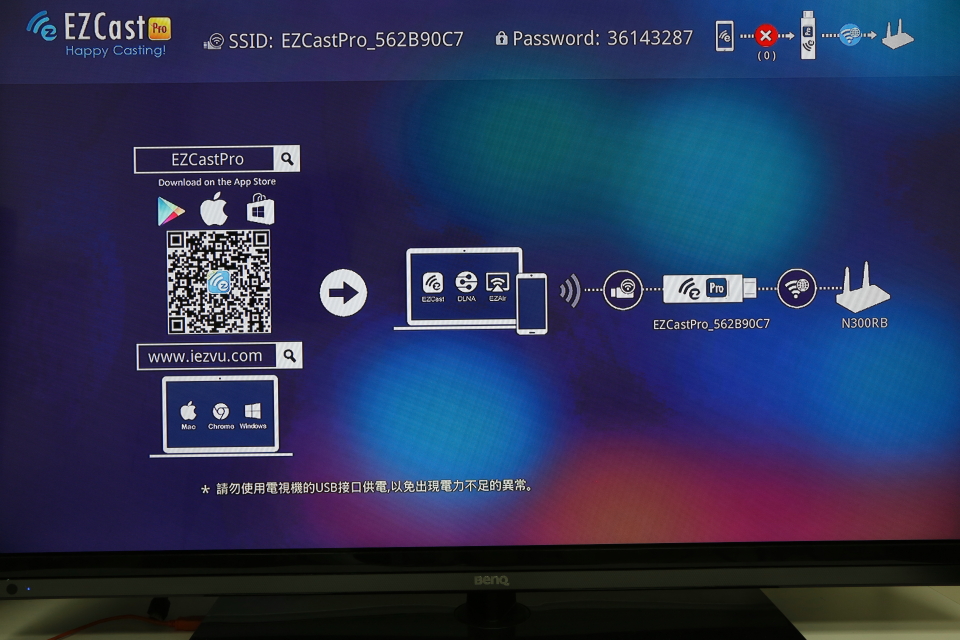 |
| EZCast Pro要先下載它的app。 |
 |
| 執行app連結EZCast Pro。 |
 |
| 看主選單上有許多功能。 |
 |
| 最左上方的鏡像功能,這個鏡像功能聲音一樣在手機,而播放不會到電視機。 |
 |
| 電視機上會呈現手機上的畫面。 |
 |
| 如網頁瀏覽。 |
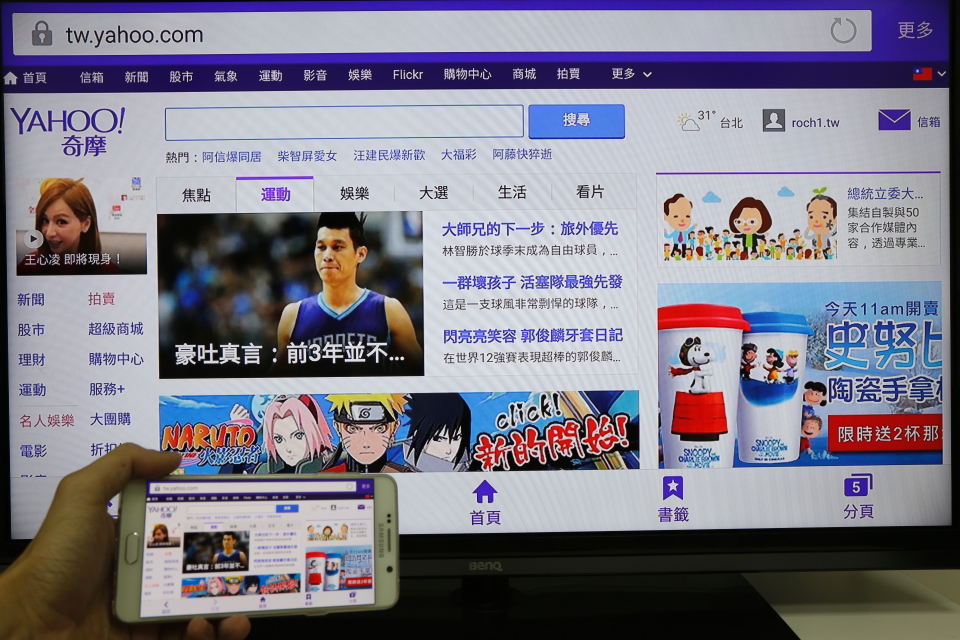 |
| 或是影片播放。 |
 |
| 選單最下面的鏡像,才是利用Miracast技術的鏡像,包含聲音一併輸出到電視。 |
 |
| Note 5 快速連結->點EZcast Pro裝置鏡像。 |
 |
| 這個鏡像模式有包含聲音喔。 | |||||||||||||||||||||||||||||||||||||||||||||
 |
|||||||||||||||||||||||||||||||||||||||||||||
| Note 5 + EZcast Pro app鏡像 app鏡像無聲音模式 | |||||||||||||||||||||||||||||||||||||||||||||
| Note 5 + EZcast Pro app鏡像 Miracast模式網頁與影片 | |||||||||||||||||||||||||||||||||||||||||||||
|
|
|||||||||||||||||||||||||||||||||||||||||||||
| Note 5 + EZcast Pro app鏡像 遊戲 | |||||||||||||||||||||||||||||||||||||||||||||
| Allcast | |||||||||||||||||||||||||||||||||||||||||||||
| 第二支無線傳輸器Allcast。 | |||||||||||||||||||||||||||||||||||||||||||||
 |
|||||||||||||||||||||||||||||||||||||||||||||
| Allcast待機畫面。 | |||||||||||||||||||||||||||||||||||||||||||||
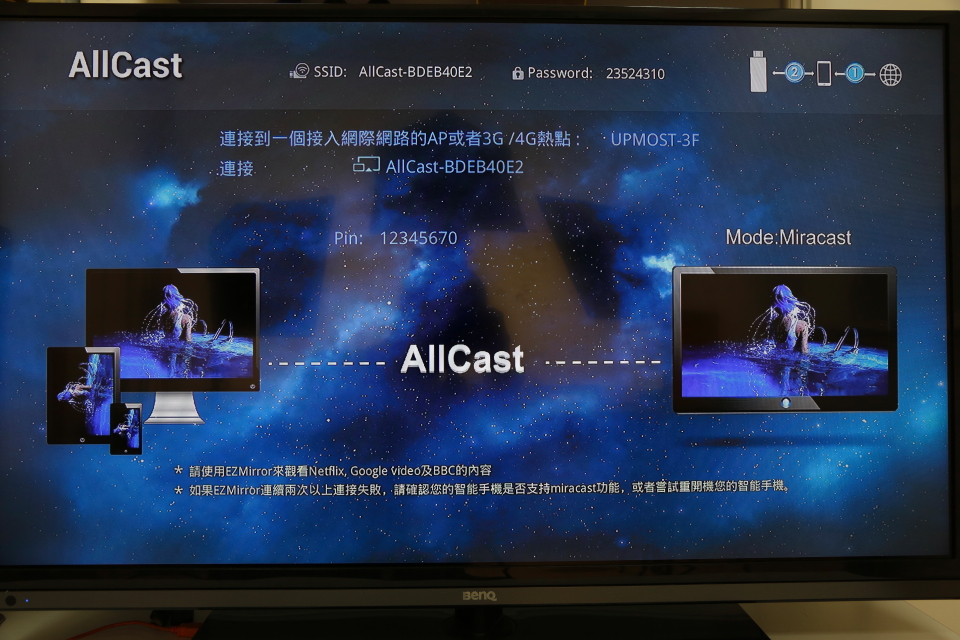 |
|||||||||||||||||||||||||||||||||||||||||||||
| 操作方式不需要開app,快速連結->點Allcast裝置鏡像。 | |||||||||||||||||||||||||||||||||||||||||||||
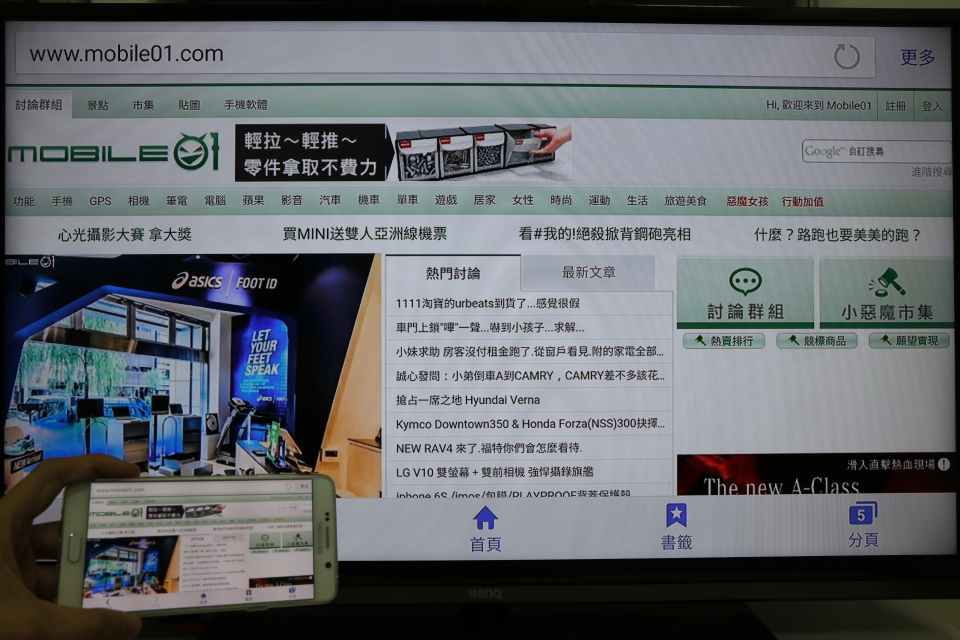 |
|||||||||||||||||||||||||||||||||||||||||||||
| 瀏覽器輸入指定IP位置可以設定及更新韌體。 | |||||||||||||||||||||||||||||||||||||||||||||
 |
|||||||||||||||||||||||||||||||||||||||||||||
| Note 5 + Allcast鏡像 網頁/影片 | |||||||||||||||||||||||||||||||||||||||||||||
| Note 5 + Allcast鏡像 網頁/影片 | |||||||||||||||||||||||||||||||||||||||||||||
| Chromecast | |||||||||||||||||||||||||||||||||||||||||||||
| Google自家的Chromecast。 | |||||||||||||||||||||||||||||||||||||||||||||
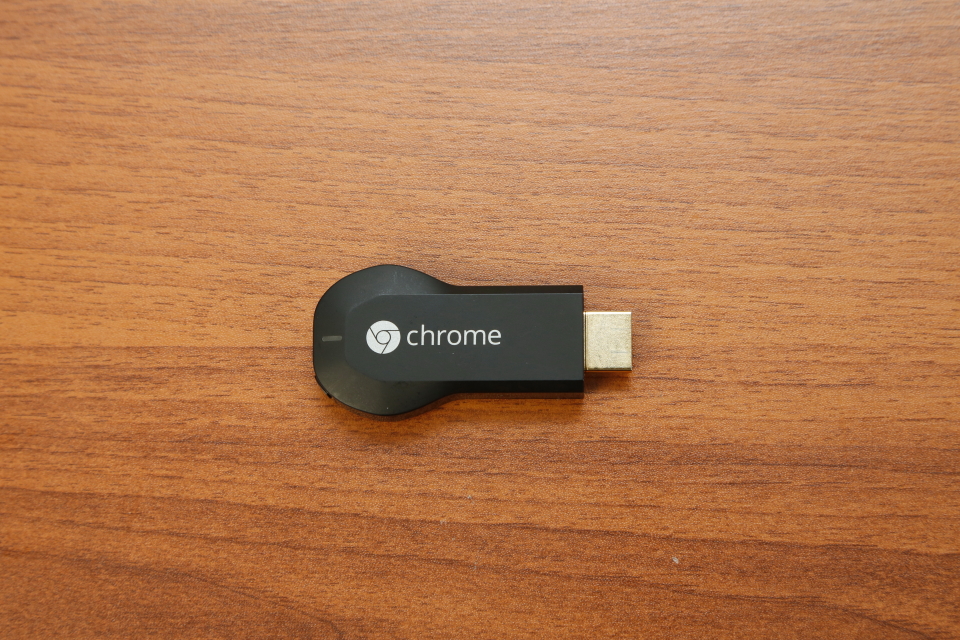 |
|||||||||||||||||||||||||||||||||||||||||||||
| 要先下載app。 | |||||||||||||||||||||||||||||||||||||||||||||
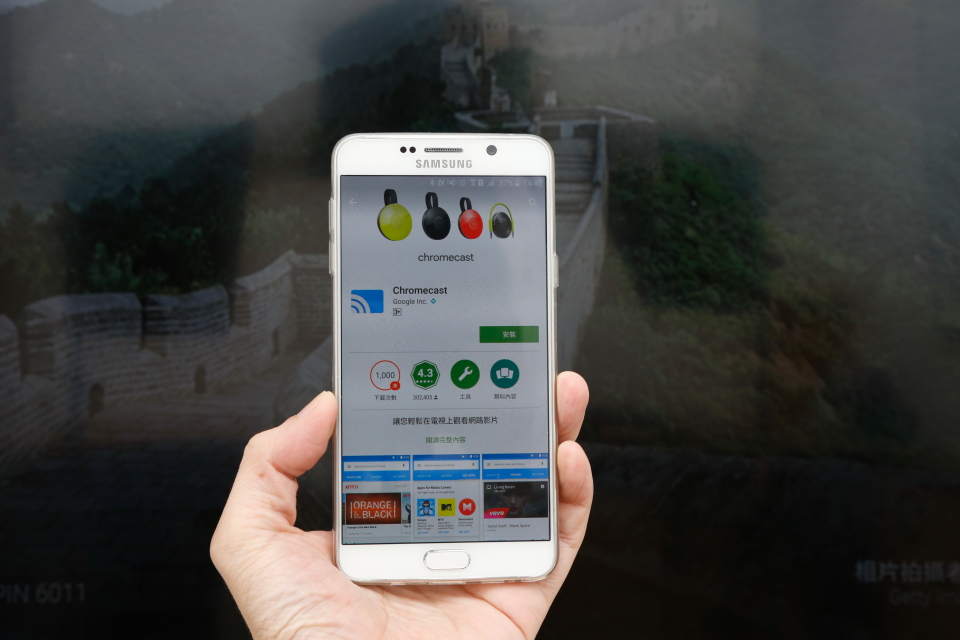 |
|||||||||||||||||||||||||||||||||||||||||||||
| 開始設定Chromecast。 | |||||||||||||||||||||||||||||||||||||||||||||
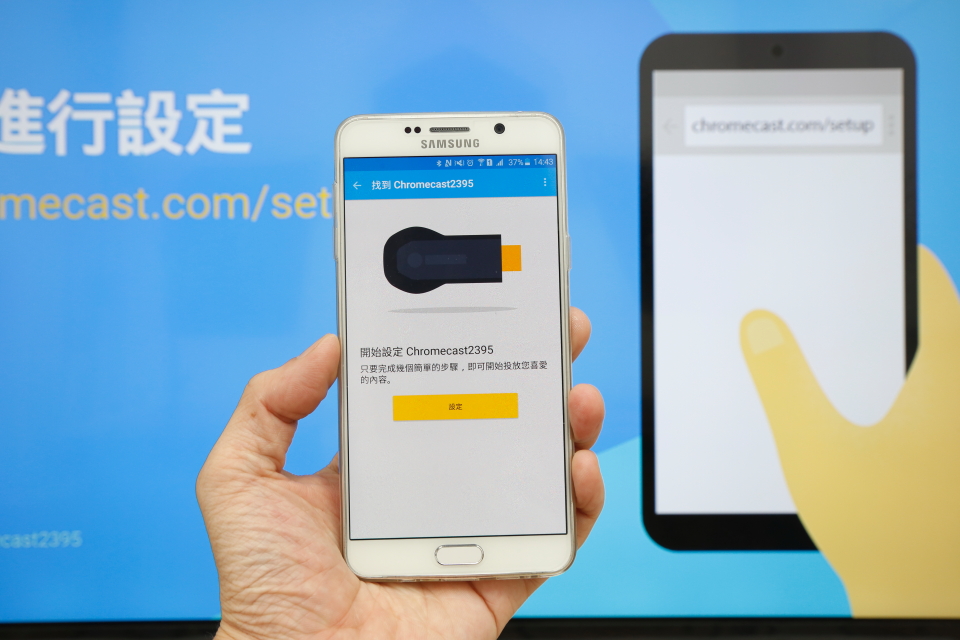 |
|||||||||||||||||||||||||||||||||||||||||||||
| 設定Chromecast連結家中Wi-Fi。 | |||||||||||||||||||||||||||||||||||||||||||||
 |
|||||||||||||||||||||||||||||||||||||||||||||
| 顯示手機內支援Chromecast投放的app。 | |||||||||||||||||||||||||||||||||||||||||||||
 |
|||||||||||||||||||||||||||||||||||||||||||||
| Youtube是直接支援。 | |||||||||||||||||||||||||||||||||||||||||||||
 |
|||||||||||||||||||||||||||||||||||||||||||||
| 電視在播放時,手機可以做別的事。 | |||||||||||||||||||||||||||||||||||||||||||||
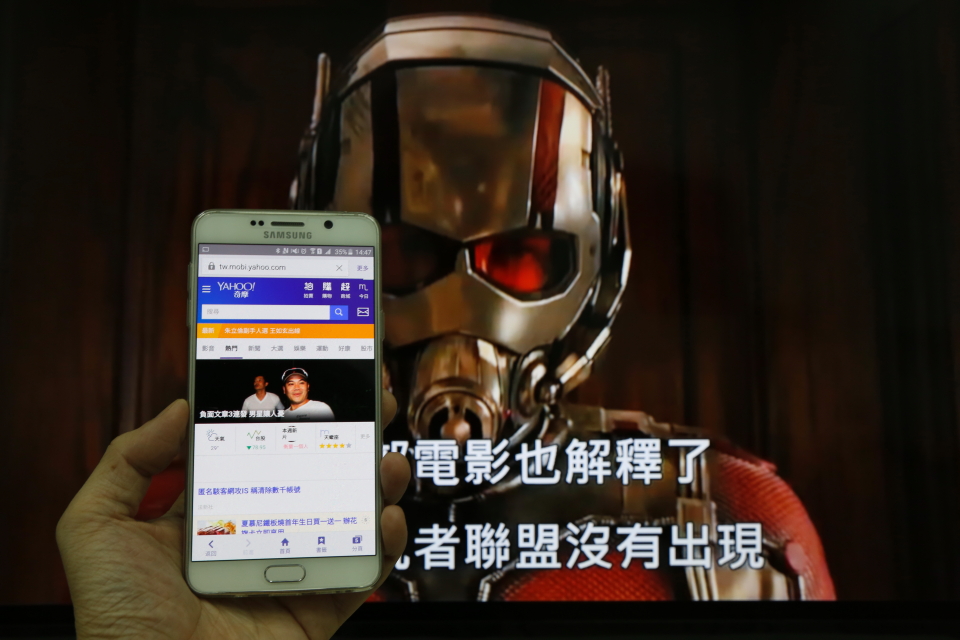 |
|||||||||||||||||||||||||||||||||||||||||||||
| Chromecast鏡像功能在app內。 | |||||||||||||||||||||||||||||||||||||||||||||
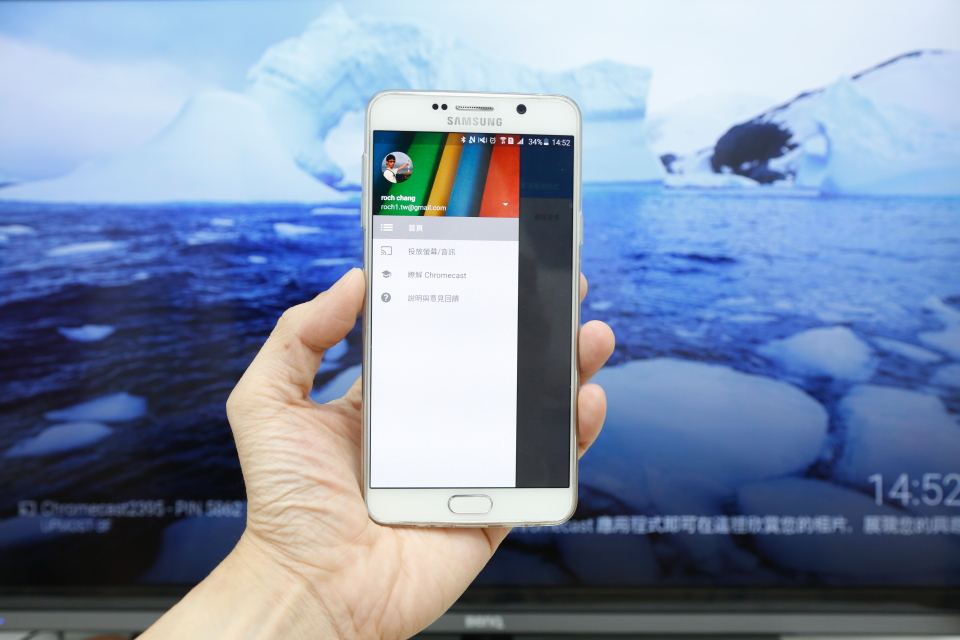 |
|||||||||||||||||||||||||||||||||||||||||||||
| Chromecast Youtube播放。 | |||||||||||||||||||||||||||||||||||||||||||||
| Chromecast 鏡像。 | |||||||||||||||||||||||||||||||||||||||||||||
四款影音傳輸器比較,包含Apple TV 3:
|
|||||||||||||||||||||||||||||||||||||||||||||
| 結語 : | |||||||||||||||||||||||||||||||||||||||||||||
| Chromacast、Allcast、EZcast Pro,三款各有特色,想要播Youtube可以 做其他事選Chromacast,想同時支援iOS/Android鏡像Allcast、EZcast Pro, 以上提供參考。 | |||||||||||||||||||||||||||||||||||||||||||||
Note 5 搭配 Allcast
|
三星的Note系列,算是開創大螢幕手機流行的先鋒,現在也出到Note 5,不過在手機上看影片或電視,再怎麼大也不會比電視機大,所以在家裡,就會想把手機畫面放到電視上看,以前都用一條MHL轉成HDMI 輸出到電視,現在則比較簡單,可以透過Miracast無線鏡像傳輸技術,以Wi-Fi傳輸手機影音到電視播放。 有些高規電視機有內建Miracast手機鏡像接收功能,沒有的話,可以透過市面上『無線影音傳輸器』來達成,如Google Chromecast或下面Note 5的右邊就是Allcast無線影音傳輸器,有接一條線是包含USB供電及外接天線。 |
 |
| 天線/USB電源,連接接頭是microUSB規格。 |
 |
| 這邊有個模式按鍵,Allcast支援2種模式,一種是Miracast (Android或Win 8.1 / 10裝置)另一種是AirPlay鏡像/串流模式(iPhone / iPad/ Mac),預設是AirPlay。 |
 |
| 將Allcast接至電視後方HDMI輸入,USB電源則一併接上。 |
 |
| 外接天線可拉至電視機前方固定,這種外接天線,好處是收訊會比內建天線好,因為它拉出來。 |
 |
| Note 5拉下狀態列,點『快速連接』。 |
 |
| 掃描到Allcast訊號,點Screen Mirroring。 |
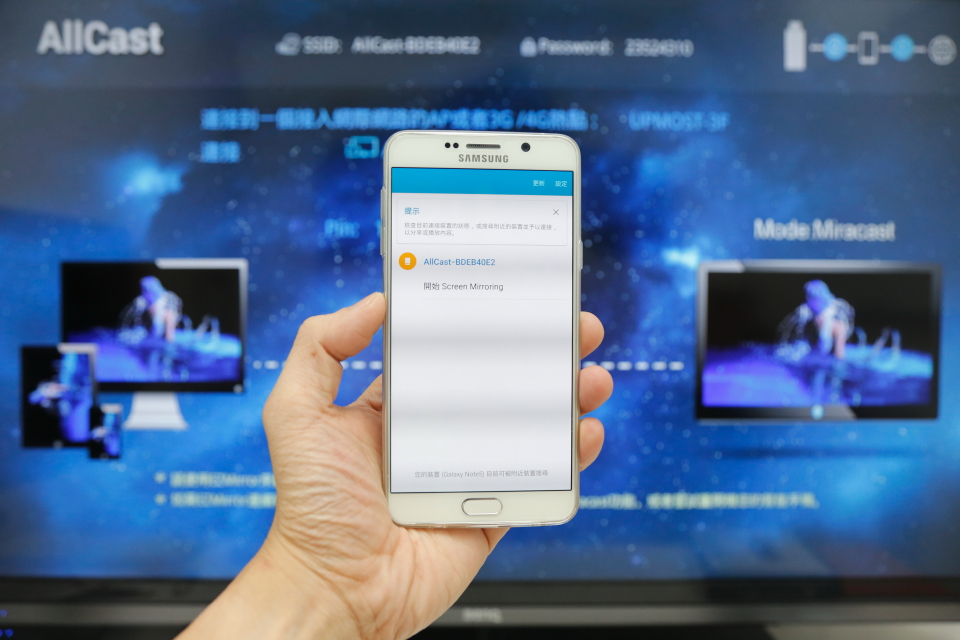 |
| 連線中。 |
 |
| Note 5畫面就傳到電視上了。 |
 |
| 手機打橫轉向後,就會全螢幕。 |
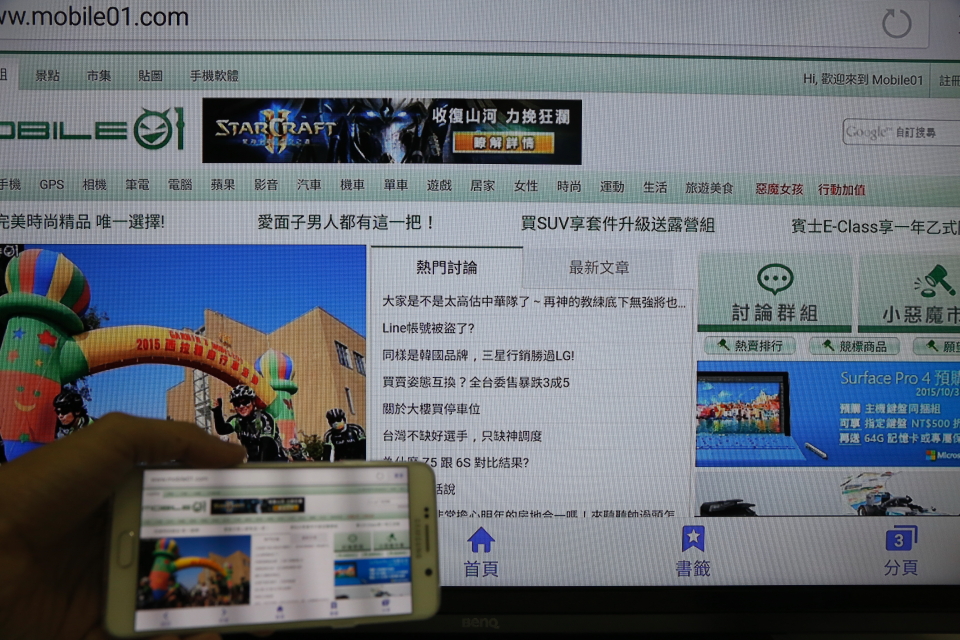 |
| 可以在電視上直接瀏覽訊息。 |
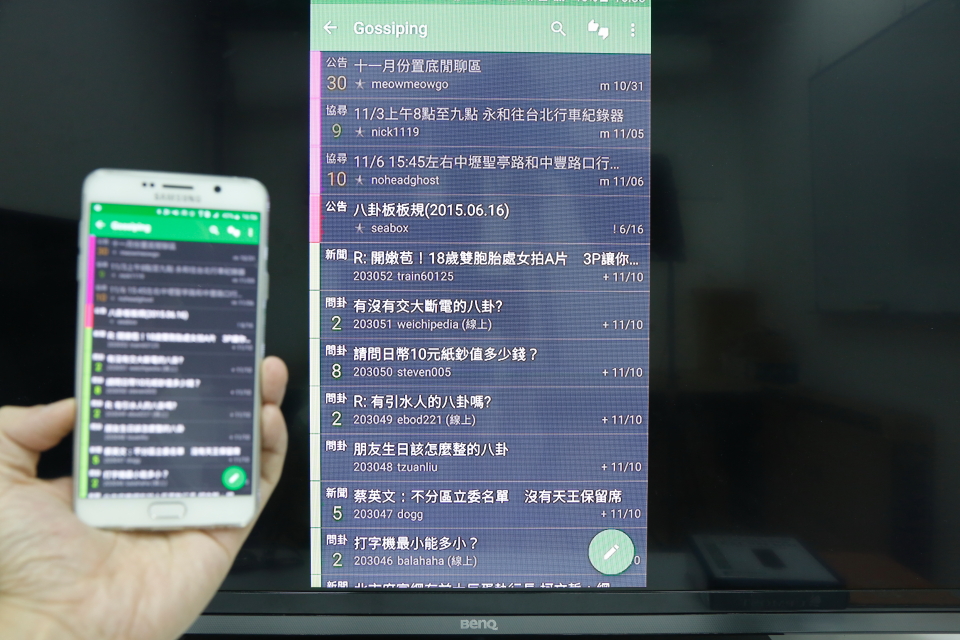 |
| 最近世界12強棒球賽,下載麥卡貝app,可以直接看直播。 |
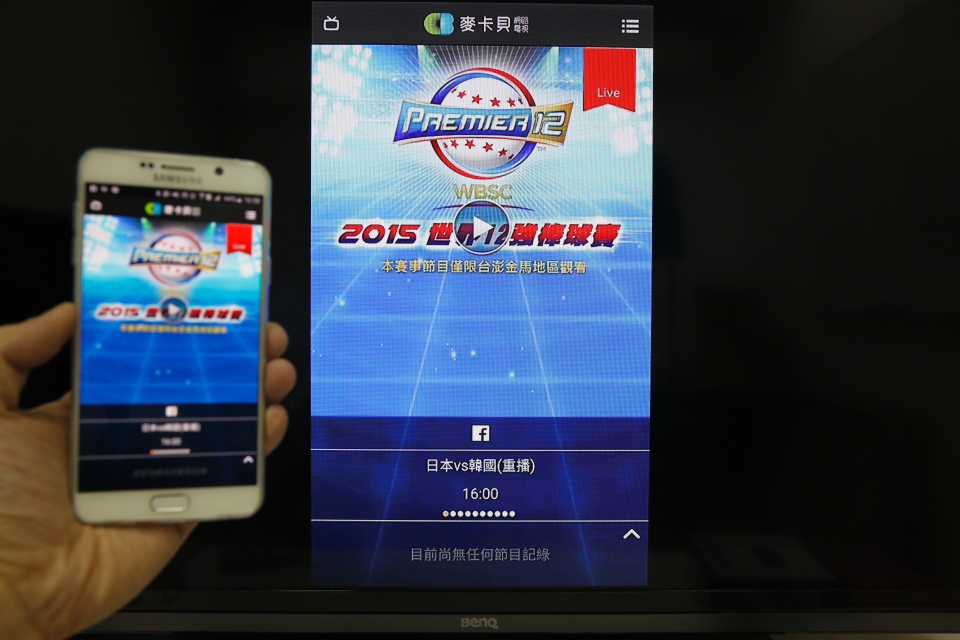 |
| HD畫質,傳輸至電視上也是HD。 | |||
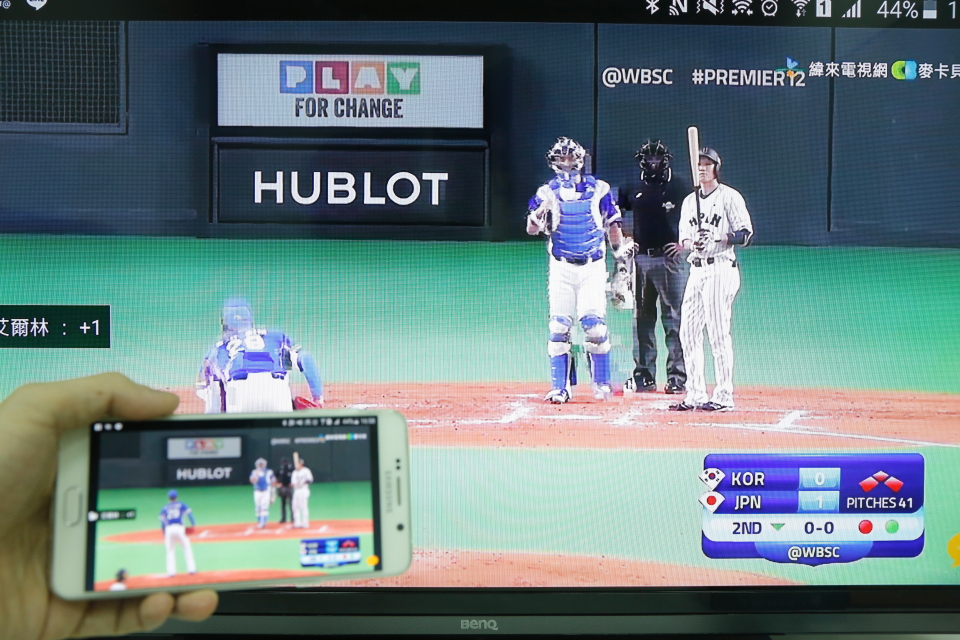 |
|||
| 或是家裡有裝『網路電視盒』。 | |||
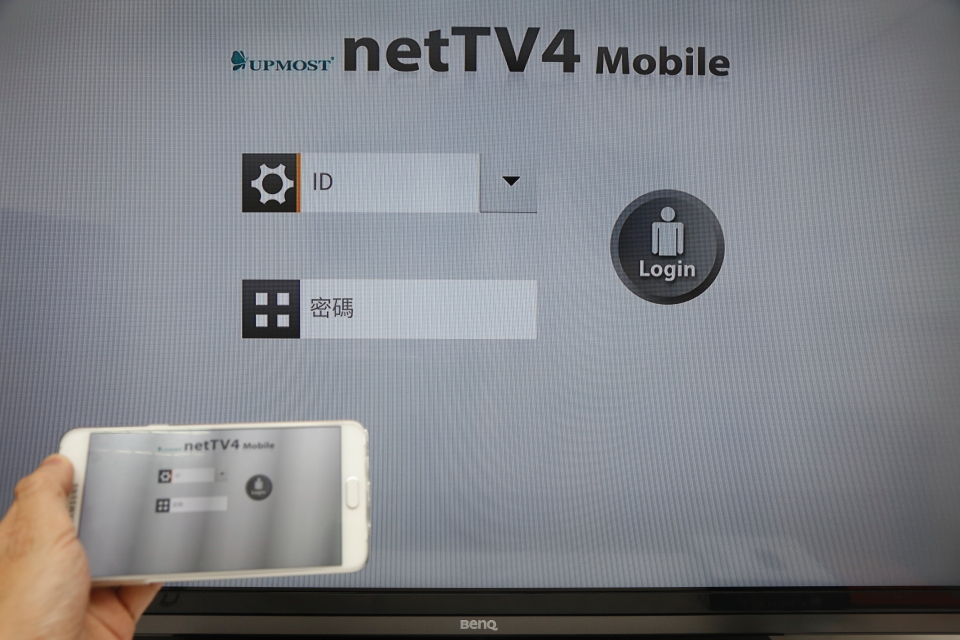 |
|||
| 也能傳到電視上播放。 | |||
 |
|||
| 遊戲的部份也OK。 | |||
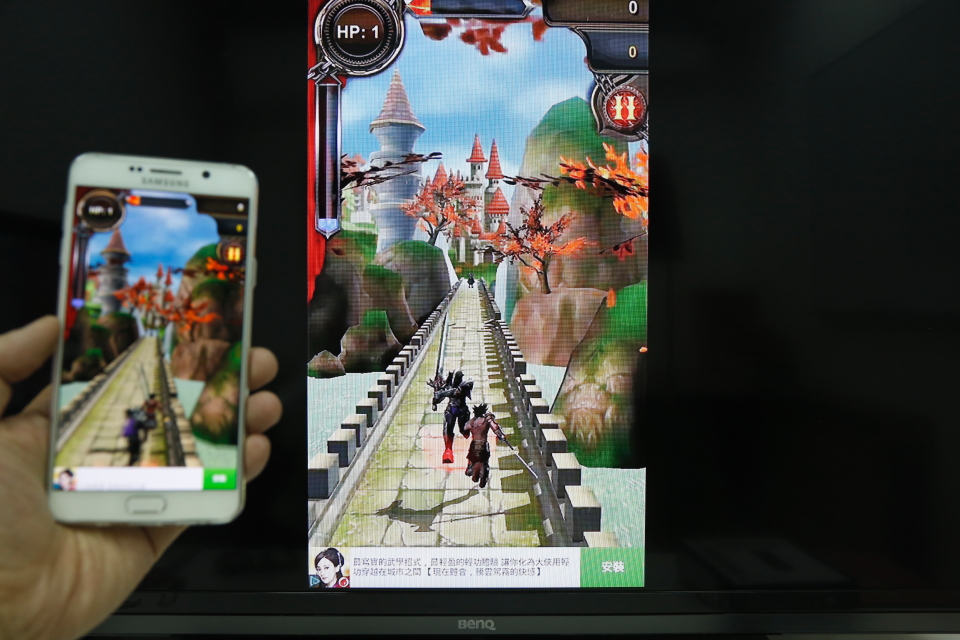 |
|||
| Allcast模式按鍵切至AirPlay,iPhone也能直接鏡像。 | |||
 |
|||
| 或許大家對『無線鏡像傳輸』的流暢度好奇,這邊有實拍幾段影片提供參考: Note 5連線 + 網頁 + 影片播放 | |||
| https://www.youtube.com/embed/LfzNLn8wFt4 | |||
| 遊戲 | |||
| https://www.youtube.com/embed/oNIxdJwJubE | |||
| iPhone 6S AirPlay鏡像 | |||
| https://www.youtube.com/embed/RgtUdO7_66w | |||
| 結語 : | |||
| 科技的進步,手機的影音傳輸,也不再牽著一條線礙手礙腳,當電視本身沒有內建Miracast或AirPlay功能時,像Chromecast或Allcast等無線影音傳輸器,都會是不錯的選擇。 |
|||
12強棒球賽-無線影音系列
|
12強棒球賽即將在11月開打,身為職棒兼台灣中華隊球迷,一定會鎖定這場與WBC同等重要的棒球一級賽事,不過,要怎麼去看轉播呢? 本屆12強是由緯來電視轉播,有裝有線電視的民眾才能看的到,但另一轉播單位『麥卡貝』,一般民眾就能透過電腦或手機app看到LIVE轉播。 首先要先有支智慧型手機或平板,Android或iPhone/都可,左邊是iPhone 6s,右邊是SONY Xperia M5。 |
 |
| 在各自軟體商店下載 麥卡貝的app。 |
 |
| 執行app後,就能做線上即時觀看。 |
 |
| 家裡沒裝有線電視,想在家裡大電視看可以嗎? 其實不是不行,只要將手機影像傳輸到電視上播放就好了! |
|
那比較簡單的方式,就是透過市面販售的『無線影音傳輸棒』,Android利用Miracast,iPhone利用AirPlay做無線傳輸。 *以下左邊是EZCast Pro、右邊是Allcast影音傳輸棒。 |
 |
| 以其中一支影音傳輸棒-Allcast為例,接上電視的待機畫面。 |
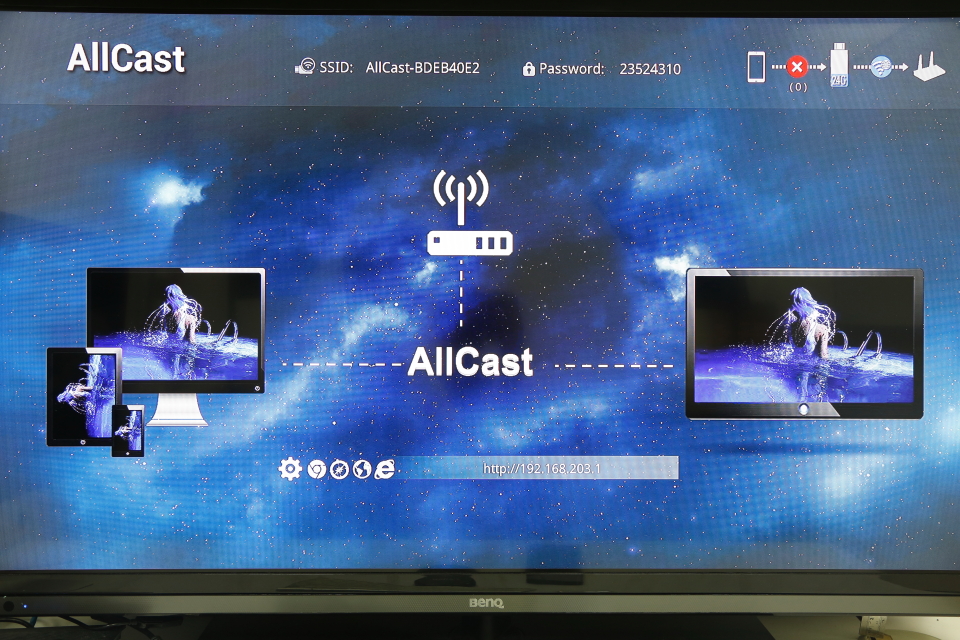 |
| iPhone的話Wi-Fi先連上Allcast熱點。 |
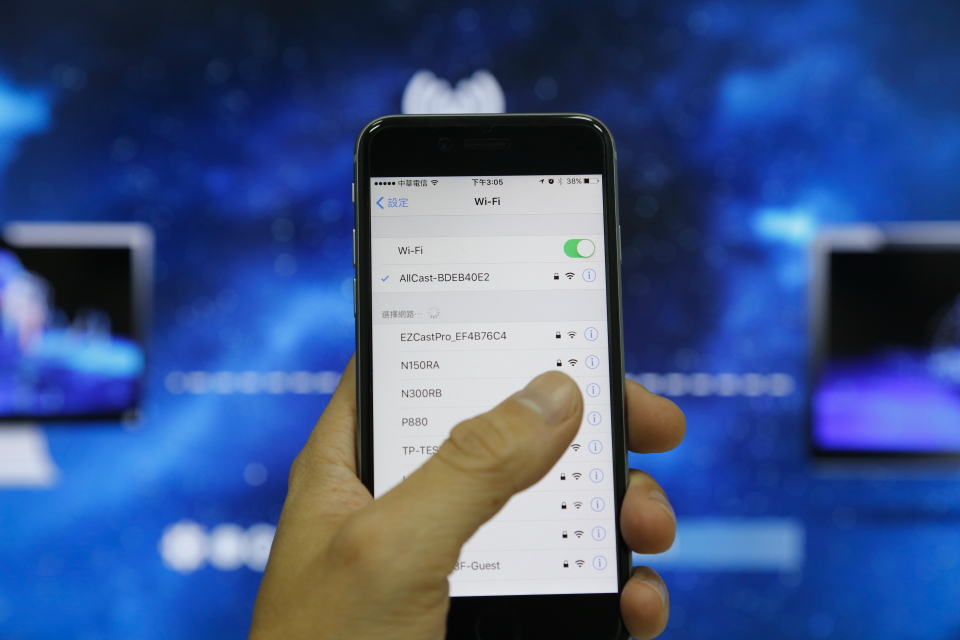 |
| 開啟控制列,可以看到AirPlay選項。 |
 |
| 點到Allcast,並將鏡像打開。 |
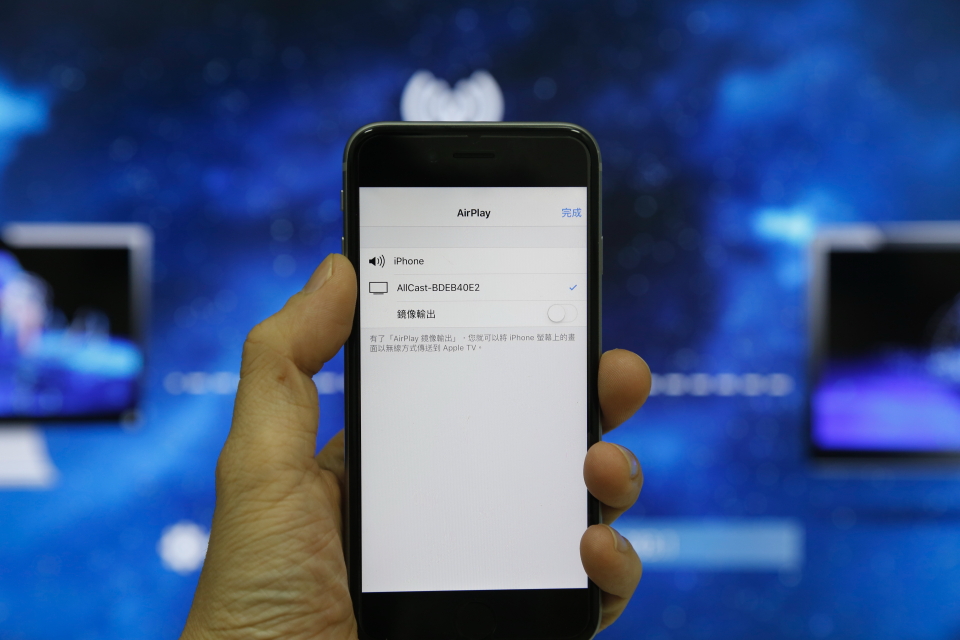 |
| iPhone畫面就傳輸到電視了。 |
 |
| 這時候你可以上網或任何動作,都會在電視上呈現。 |
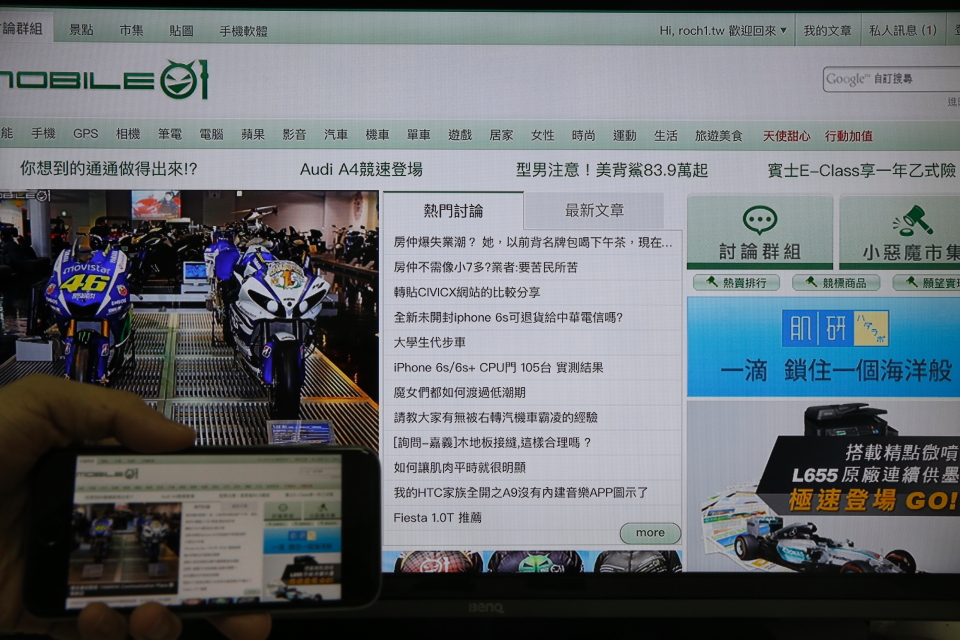 |
| 包含麥卡貝app。 |
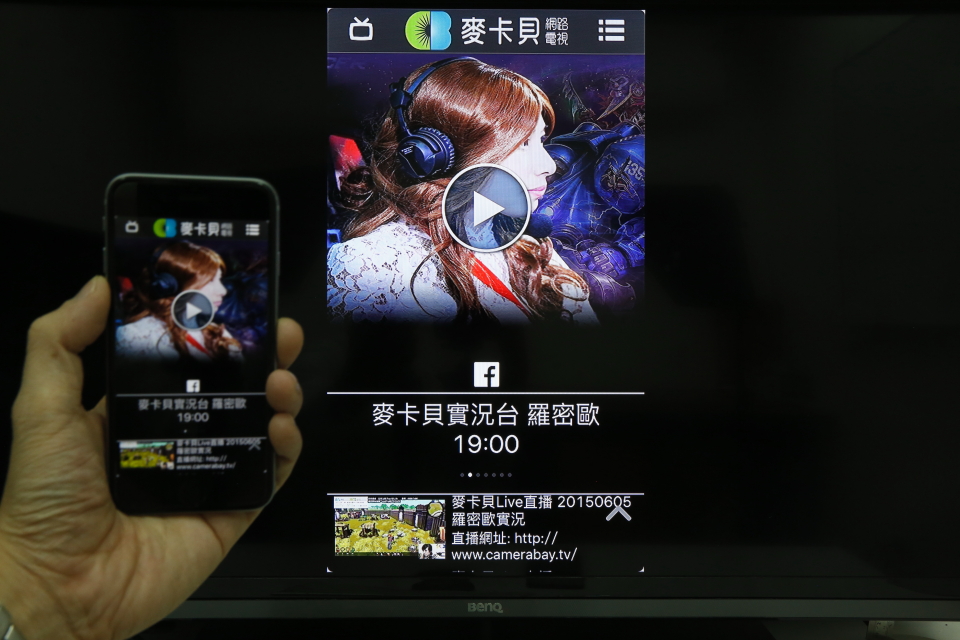 |
| Android手機直接打開Miracast螢幕同步。 |
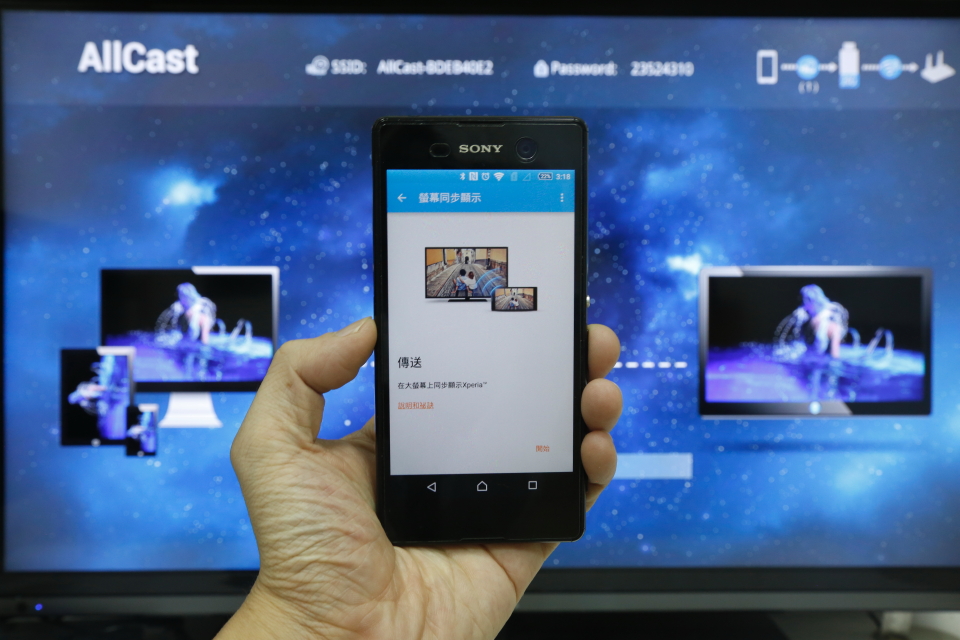 |
| 掃描到Allcast,點擊它就會開始連線了。 | |||
 |
|||
| Android手機畫面會傳輸到電視機。 | |||
 |
|||
| 啟動麥卡貝app,就可以開始看轉播。 | |||
 |
|||
| 如果家裡有第四台訊號,以及安裝了netTV4網路電視盒,那手機可以透過app連線回家看電視。 | |||
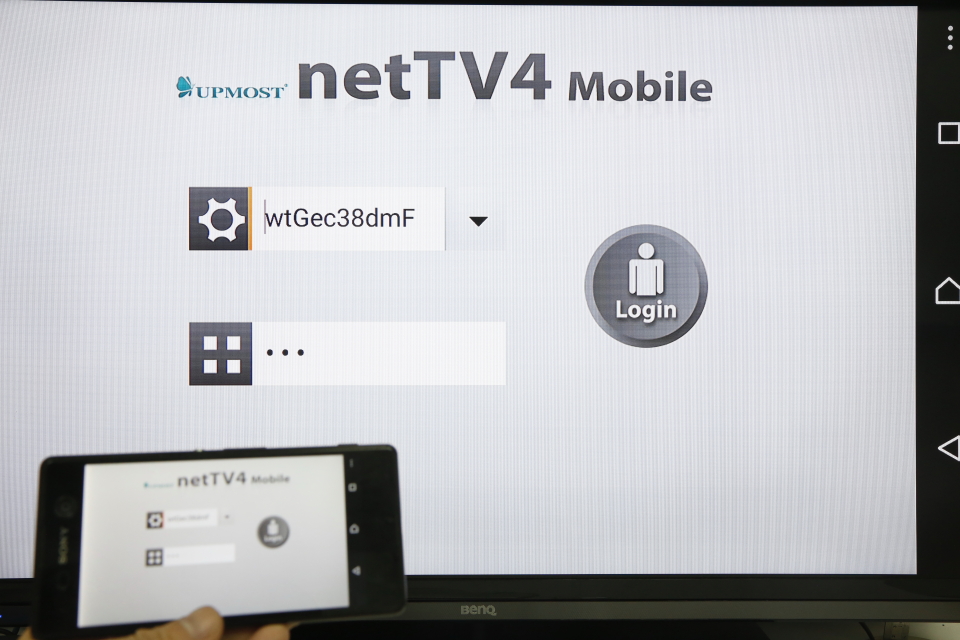 |
|||
| 利用無線影音傳輸棒,將手機畫面傳至電視。 | |||
 |
|||
| iPhone 也有對應netTV4 app。 | |||
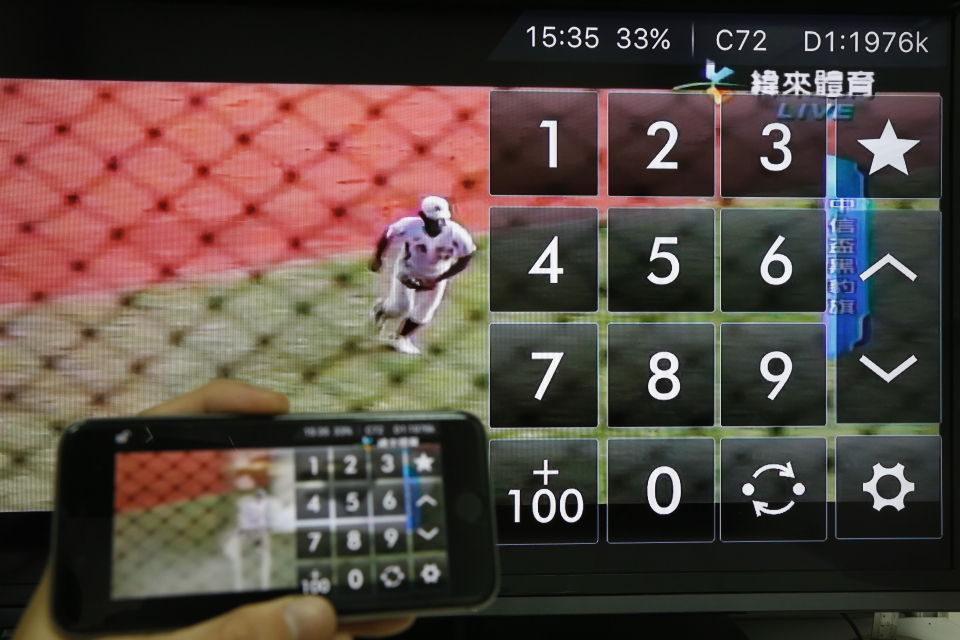 |
|||
| 結語 : | |||
| 新媒體時代來臨,民眾收視習慣也從傳統電視,部份轉移至網路媒體,也因如此,12強賽就不再侷限在家中看有線電視,手機、平板也能當作收視媒介囉,等著為台灣中華隊加油吧! |
|||
iOS9.0-Allcast / EZCast Pro / LP-1697 鏡射實測
|
今年9月中左右,Apple更新了iPhone / iPad的iOS 9系統,有在使用AirPlay無線鏡像傳輸的人,一定哀鴻遍野,因為當時無論是Apple TV 3或市面的無線影音傳輸器(棒) ,都變的無法正常使用『AirPlay無線鏡像』功能,主要原因是Apple在iOS 9大幅度改寫AirPlay功能。 手邊有包含Apple TV 3及其他無線影音傳輸器,所以知道Apple TV 3沒多久更新後就能正常使用,另外Allcast、EZCast Pro等無線影音傳輸器,則還等著原廠釋放更新韌體檔,而日前也可以OTA線上更新解決iOS 9無法AirPlay鏡射問題。 |
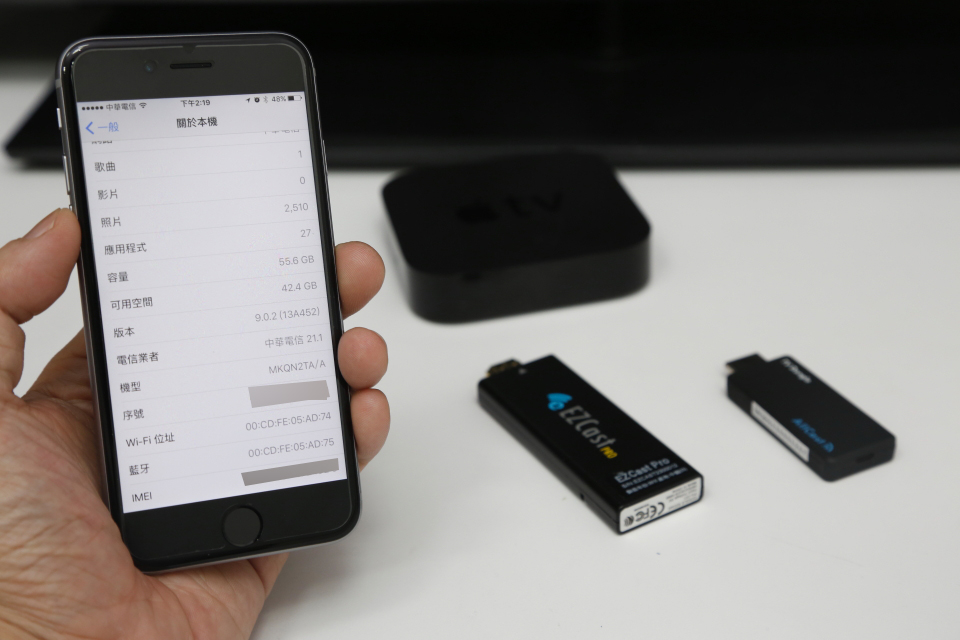 |
| EZCast Pro / LP-1697 |
| iPhone或iPad,先連上EZCast Pro的Wi-Fi熱點。 |
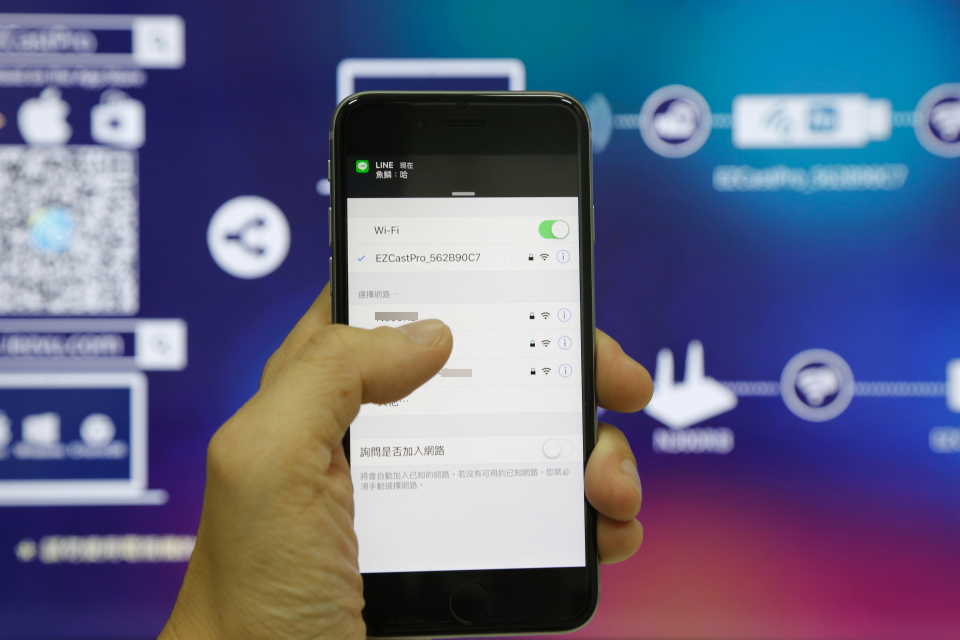 |
| 進入EZCast Pro app,選擇EZCast Pro。 |
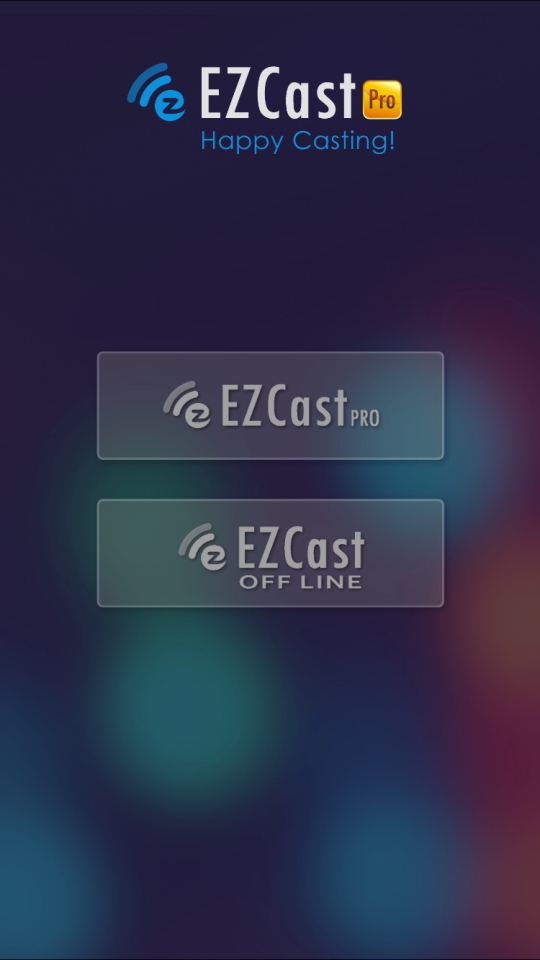 |
| 到主選單,點最下面『設置』。 |
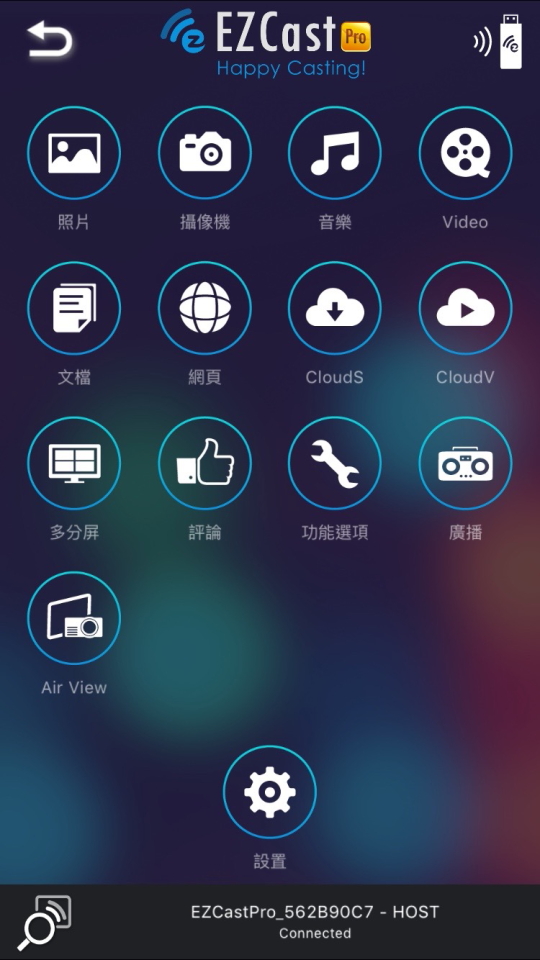 |
| 這時就會變成遙控模式了。 |
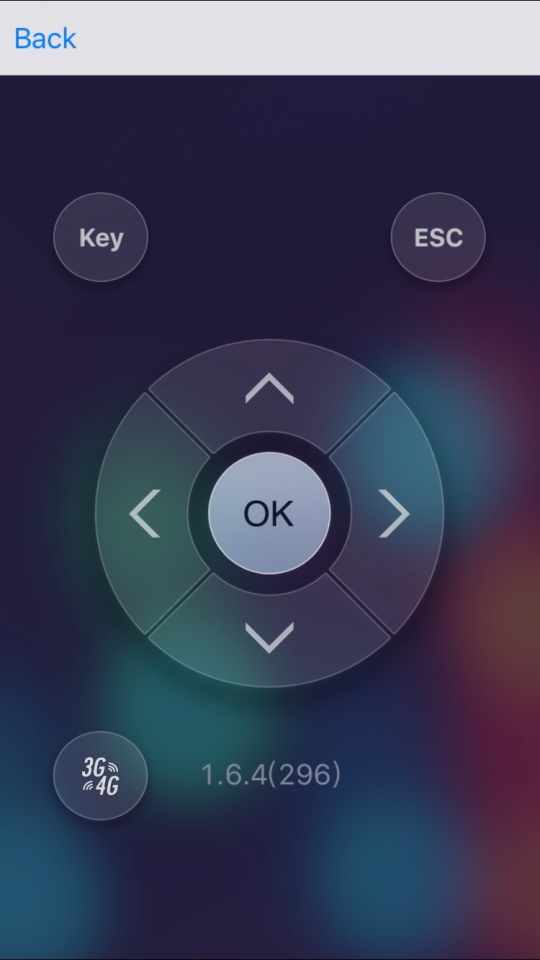 |
| 看電視機,利用遙控箭頭選擇到『升級』,就能開始更新韌體。 |
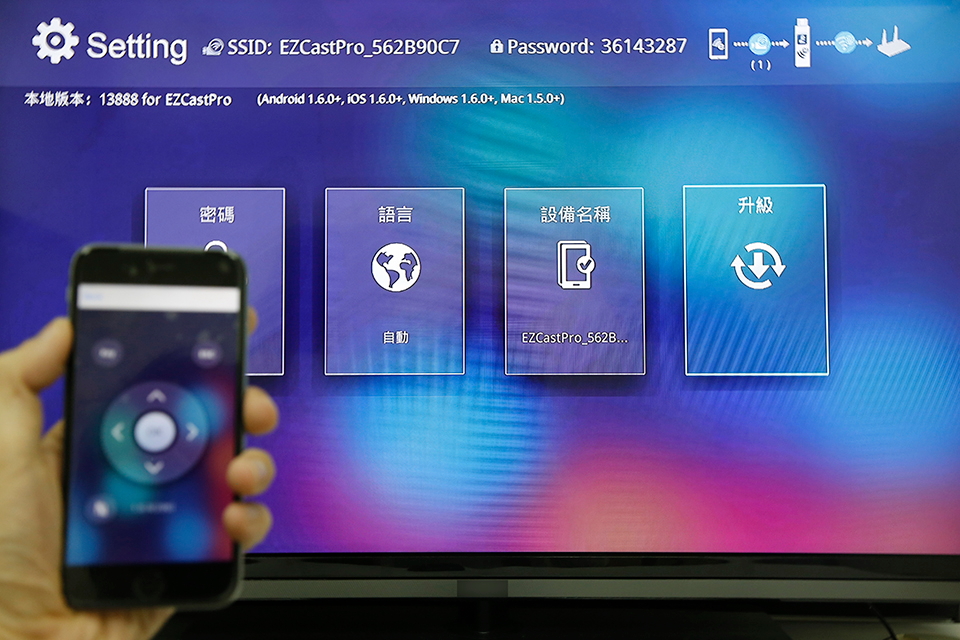 |
| iPhone開啟AirPlay,偵測到EZCast Pro,把鏡像功能打開。 |
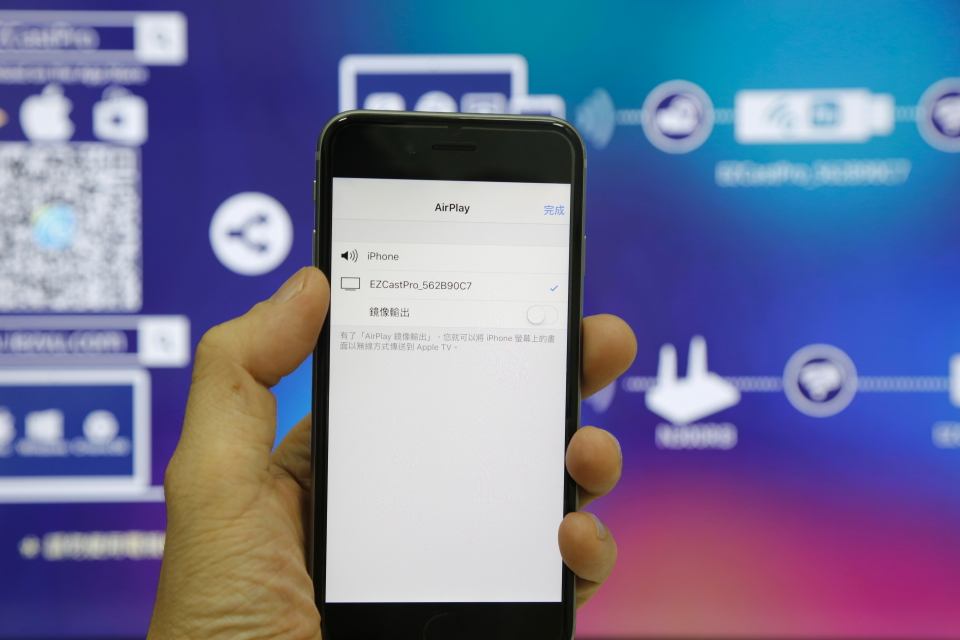 |
| 此時iPhone畫面就會鏡像傳輸到電視機了。 |
 |
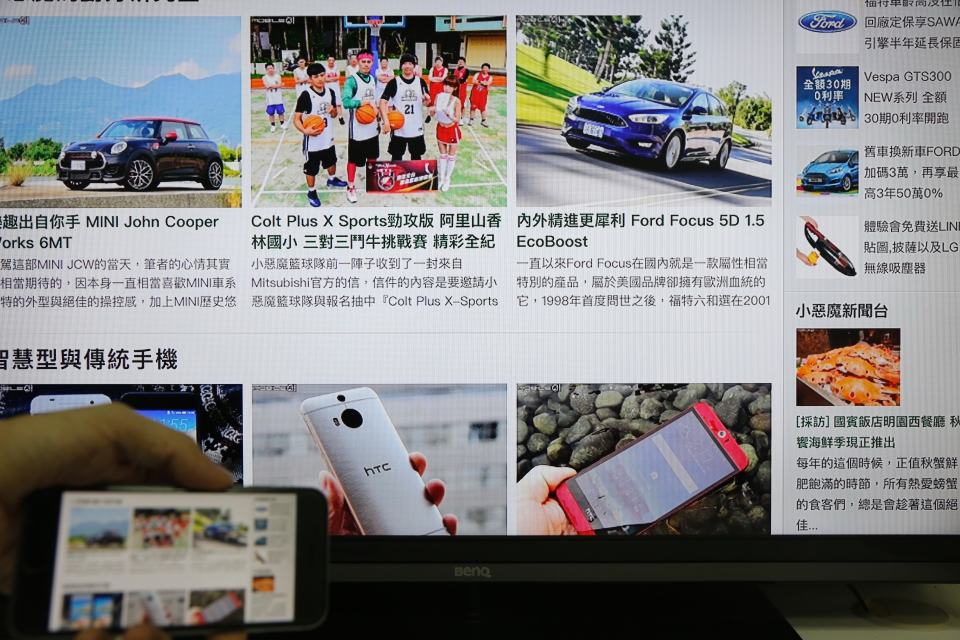 |
| EZCast Pro操作影片: |
| https://www.youtube.com/embed/Sb0rjvuYSJ0 |
| Allcast |
| iPhone或iPad,連上Allcast的Wi-Fi熱點。 |
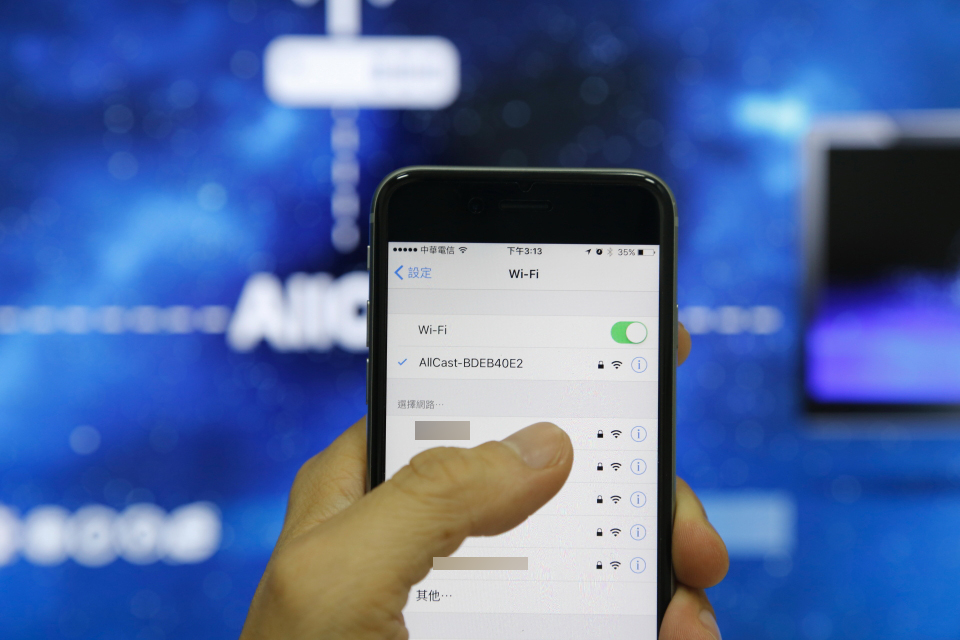 |
| 打開Safari,輸入192.168.203.1,再點Airsetup。 |
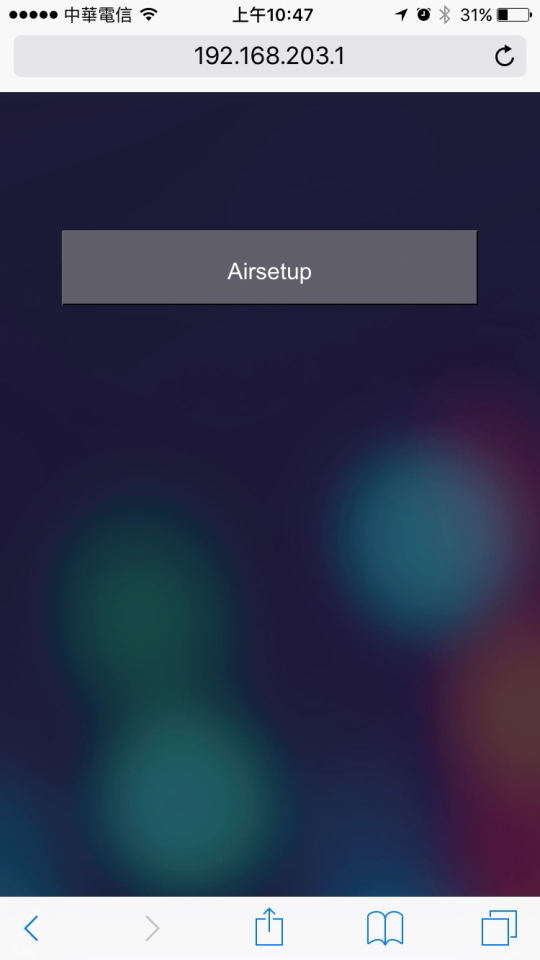 |
| 出現韌體更新訊息,點『確定』就會開始更新。 |
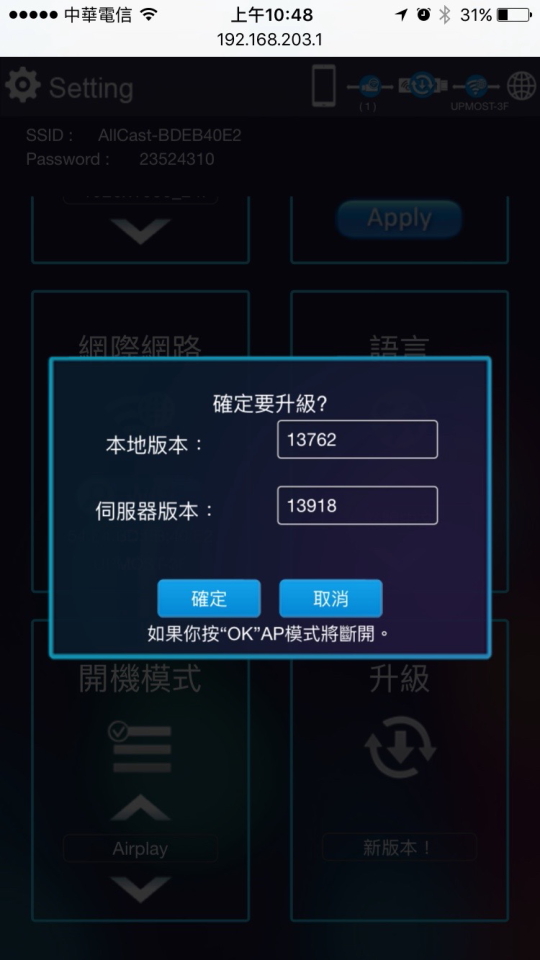 |
| iPhone開啟AirPlay,偵測到Allcast,把鏡像功能打開。 | |||
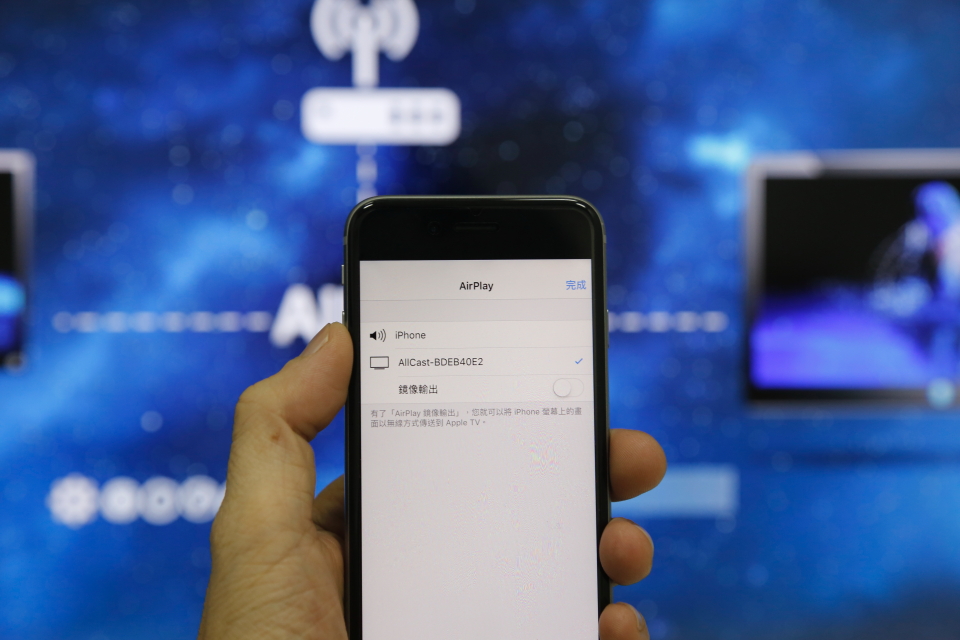 |
|||
| 終於能正常使用AirPlay鏡像功能了。 | |||
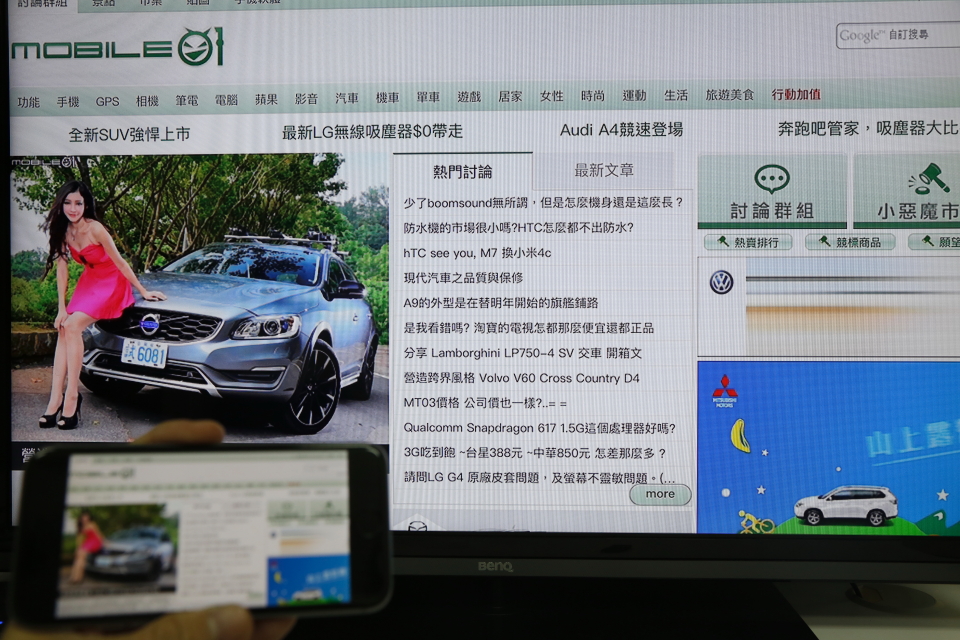 |
|||
 |
|||
| Allcast操作影片 | |||
| https://www.youtube.com/embed/u1WgEwsAXeY | |||
| 結語 : | |||
| iPhone / iPad更新iOS 9後,更改了一些AirPlay內部協定,導致連Apple TV 3都暫時無法使用鏡射功能,還好後來都有解決,其他品牌的無線影音傳輸器,則等較久一些,不過,目前更新也都能正常使用,以上提供目前還卡在iOS 9無法鏡射的人參考。 | |||
搭配iPhone 6 無線鏡像傳輸器 - Allcast
|
Apple TV 四代發表不久,似乎多了很多應用,有獨立APP Store,遙控器可以聲控、可以玩遊戲等,不過有些人買Apple TV只會用到一個用途,就是將手中的iPhone或iPad內的影音,透過AirPlay無線送到電視機上播放,而1:1的鏡像傳輸,也比接HDMI線要來的方便。 不過,不是為了一顆樹要砍一座森林,如只是需要AirPlay無線影音傳輸功能,買台Apple TV稍嫌貴了些,此時可以考慮市面上的『無線影音傳輸器』,可達到相同效果,掏出來的錢也少很多。 左邊是市售1K左右的影音傳輸棒及所附線材(HDMI延長線及電源線/天線),右邊是iPhone 6。 |
 |
| Allcast正面,左邊HDMI輸出。 |
 |
| 最右邊的按鈕是切換Android Miracast及AirPlay模式。 |
 |
| microUSB電源線/天線接孔。 |
 |
| 將2條線連接到Allcast。 |
 |
| HDMI線接至電視HDMI輸入,再來將USB電源線接上通電。 |
 |
| 外接天線你可以選擇黏貼在電視機邊框。 |
 |
| Allcast通電後,顯示待機畫面。 |
 |
| iPhone 6 Wi-Fi連上Allcast熱點,預設密碼顯示在電視上。 |
 |
| 使用瀏覽器輸入192.168.203.1。 |
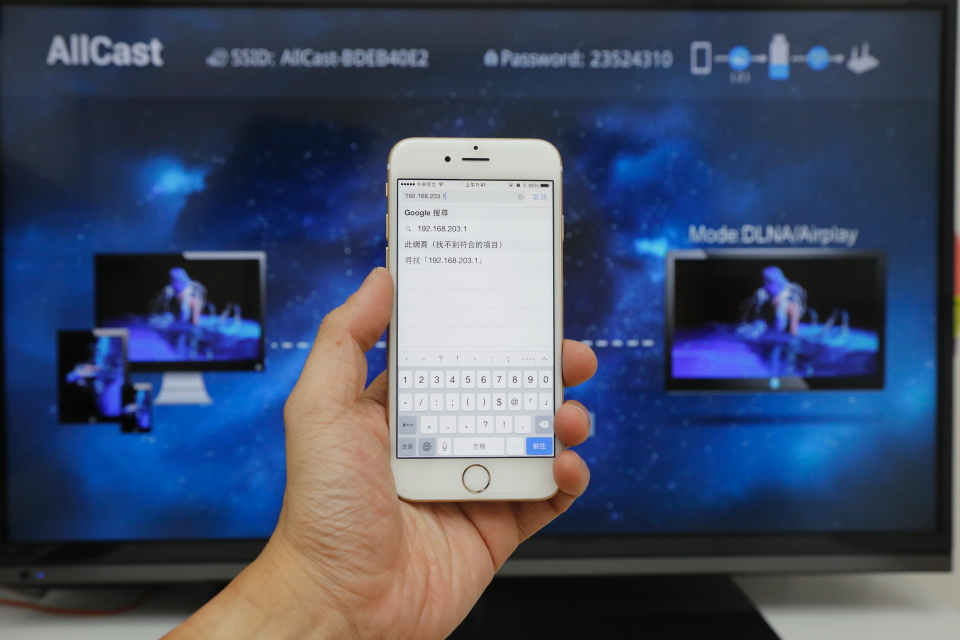 |
| 點Airsetup。 |
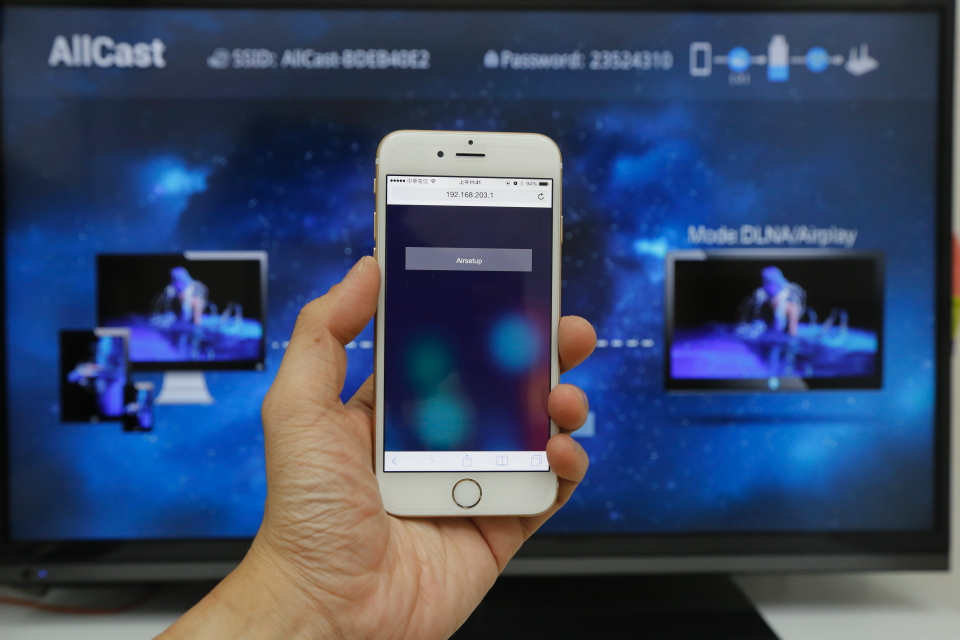 |
| 主選單,有解析度、密碼修改、網際網路和語言。 |
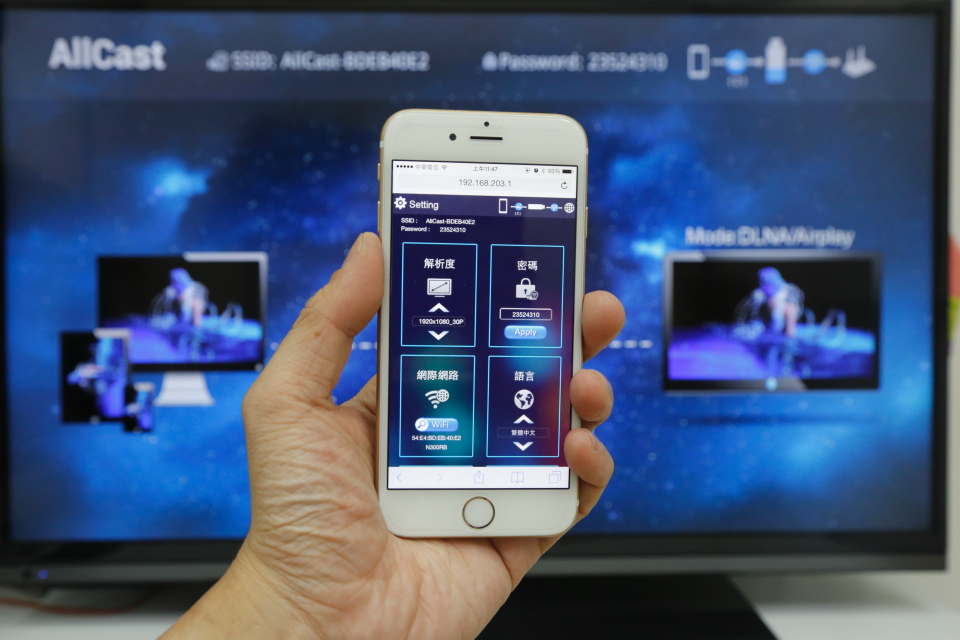 |
| 另外開機模式可選擇Miracast或AirPlay。 | |||
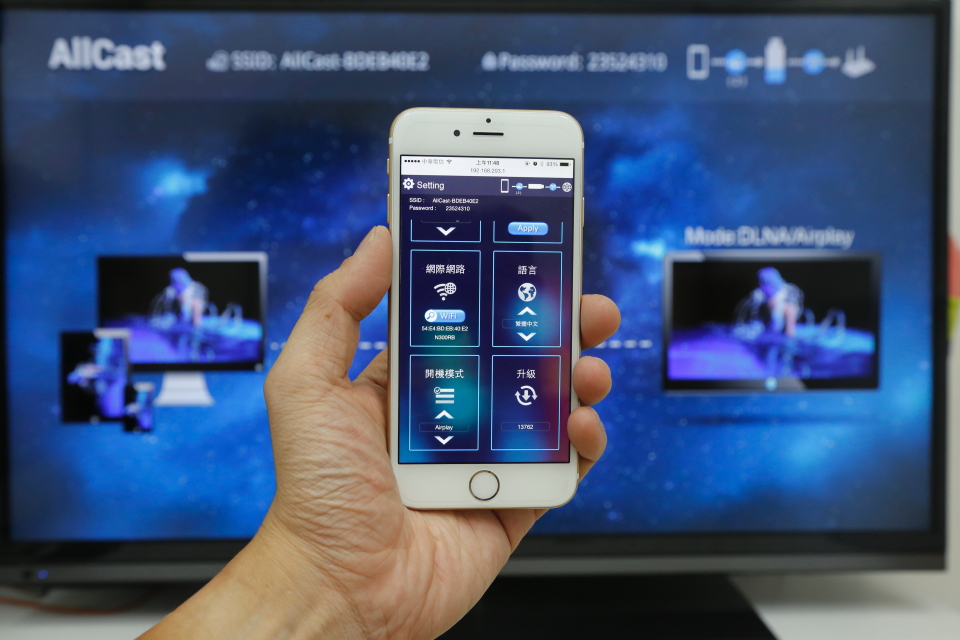 |
|||
| iPhone 6將AirPlay開啟。 | |||
 |
|||
| 選擇AllCast,並將鏡像輸出開啟。 | |||
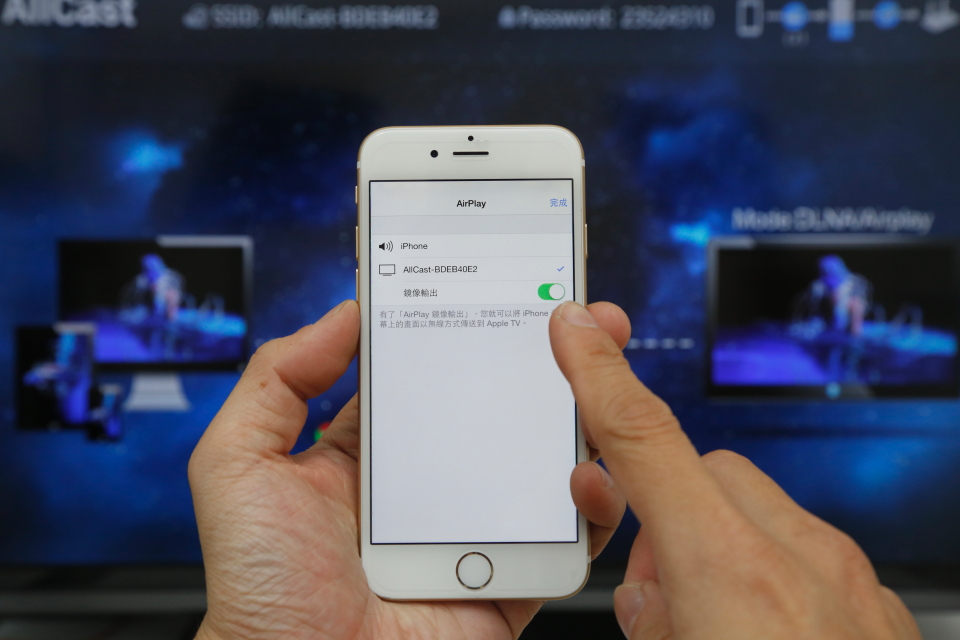 |
|||
| iPhone 6畫面就送上去了。 | |||
 |
|||
| iPhone上任何操作畫面,都會傳到電視上。 | |||
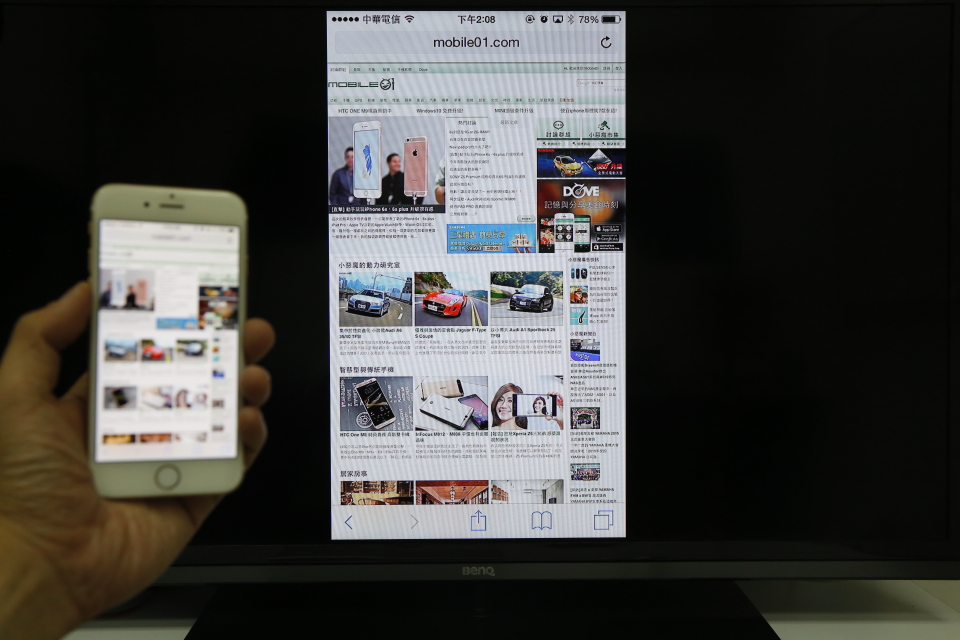 |
|||
| 把iPhone橫放就會全螢幕。 | |||
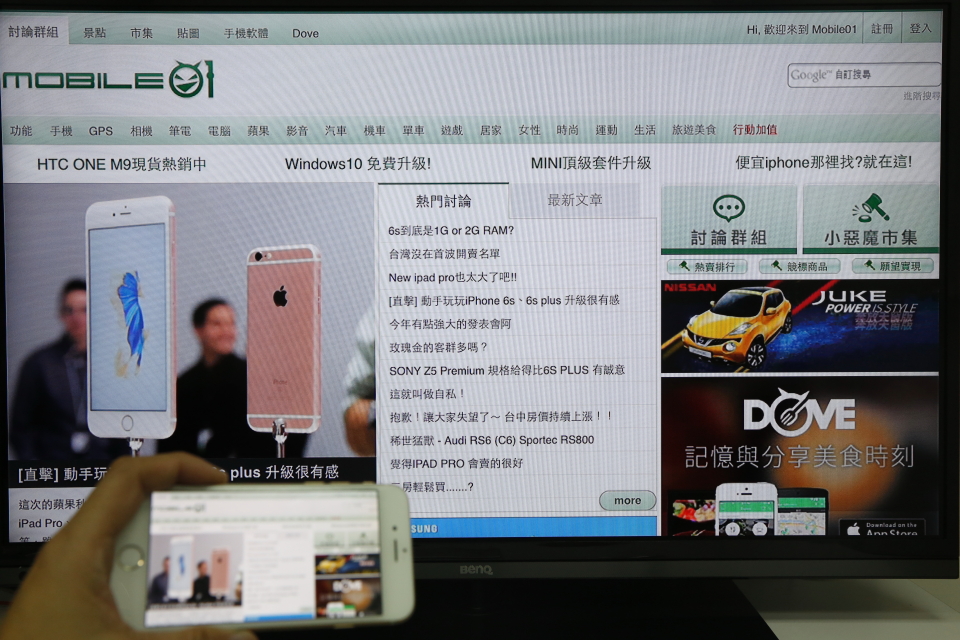 |
|||
| Youtube影片播放,是直接進入AirPlay影音串流模式,手機上就不會有畫面。 | |||
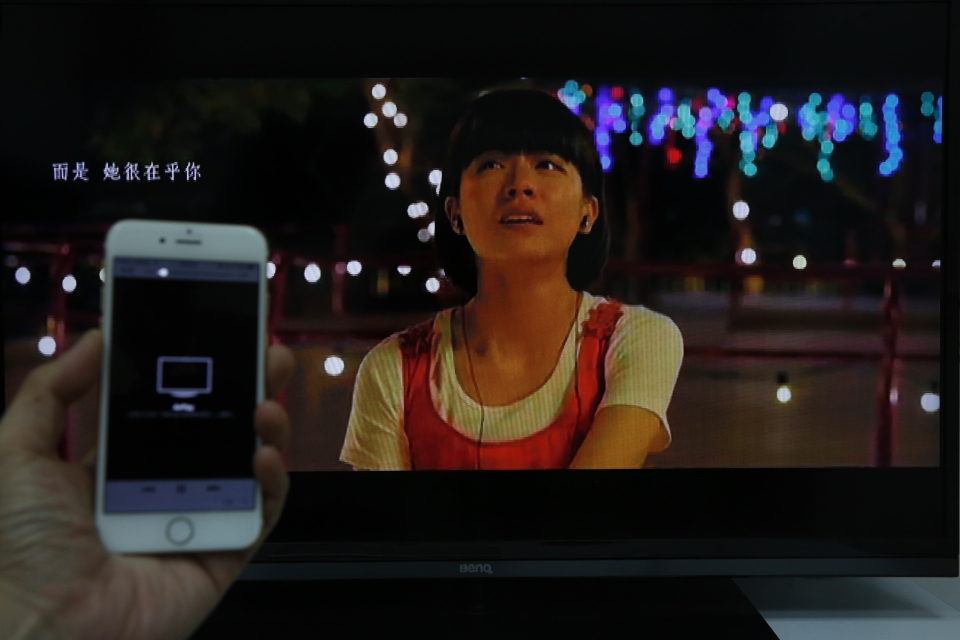 |
|||
| AirPlay無線鏡像多少還是有1/3秒的延遲,就是我點了螢幕,1/3秒後電視上才會做動,玩策略型的GAME會比較適合。 | |||
 |
|||
| 最後來試看看連線『網路電視盒』。 | |||
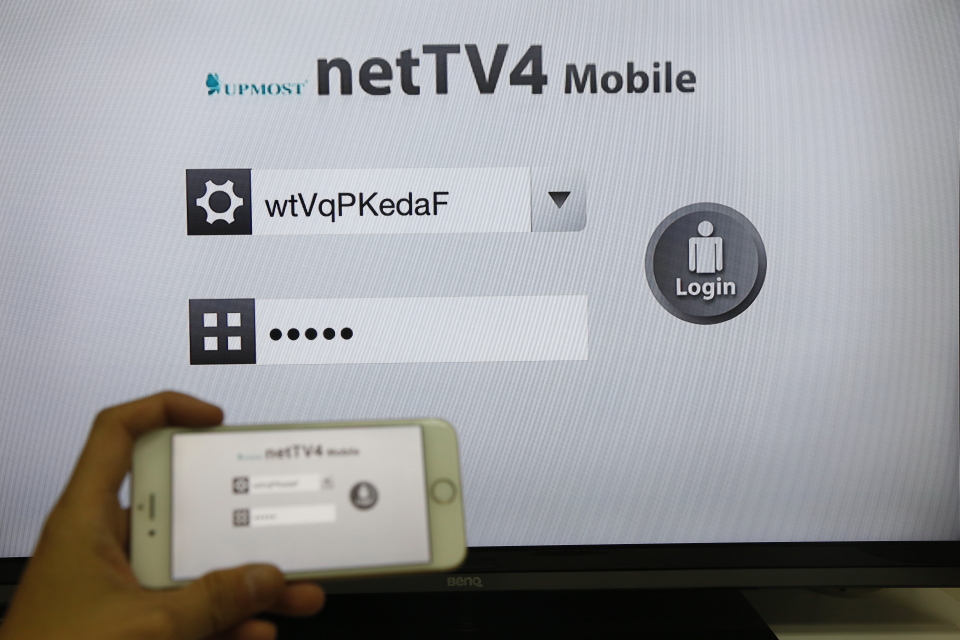 |
|||
| 電視畫面播放正常。 | |||
 |
|||
| MacBook也可以。 | |||
 |
|||
| iPhone 6 + Allcast AirPlay鏡像操作實拍 | |||
| https://www.youtube.com/embed/6krkNUnG5IA | |||
| Android手機Miracast鏡像 | |||
| Android手機要使用,按一下模式按鈕,切到Miracast模式。 | |||
 |
|||
| Miracst模式待機畫面。 | |||
 |
|||
| Android手機的畫面就傳到電視上了。 | |||
 |
|||
| 優點 : | |||
|
1.價格便宜,千元內可入手。 2.有外接天線可拉出來,避免因收訊造成的Lag。 3.同時支援iOS / Mac AirPlay鏡像及Android Miracst鏡像。 |
|||
| 缺點 : | |||
| AirPlay無線鏡像約還是有1/3秒的延遲,動作遊戲比較有差。 | |||
| 結語 : | |||
| 如要將iPhone影音,無線丟到電視機上播放,現在不見得要買Apple TV了,還是有比較便宜、又同時支援Android的選擇,個人覺得1千以下C/P值還滿高的,以上提供參考。 |
|||
四款無線影音傳輸器比較 - Apple TV/Chomecast/Allcast/EZcast Pro
|
隨著無線傳輸技術的成熟,像手機以往需要利用『傳輸線』傳輸影音,如MHL / HDMI,現在則只需透過Wi-Fi,就能達到無線傳輸的目的。 兩大手機系統Android及iOS,分別有Miracast及AirPlay無線影音傳輸技術,又各自都有推出自家的無線影音接收器,除此之外,其他廠家也都有相關的無線影音傳輸產品,那與原廠的有什麼差別?以下可提供參考。 市 面上四款無線影音傳輸器,包含Apple原廠的Apple TV 3、Google原廠Chromecast、其他廠牌的Allcast及EZCast Pro。 |
 |
| Apple TV 3 |
| Apple TV 3與其他影音傳輸器不同,體積較大的盒子樣式,故需平放在電視旁。 |
 |
| Apple TV算是台數位內容的播放器,包含線上租貸電影,AirPlay則是其中一個功能應用。 |
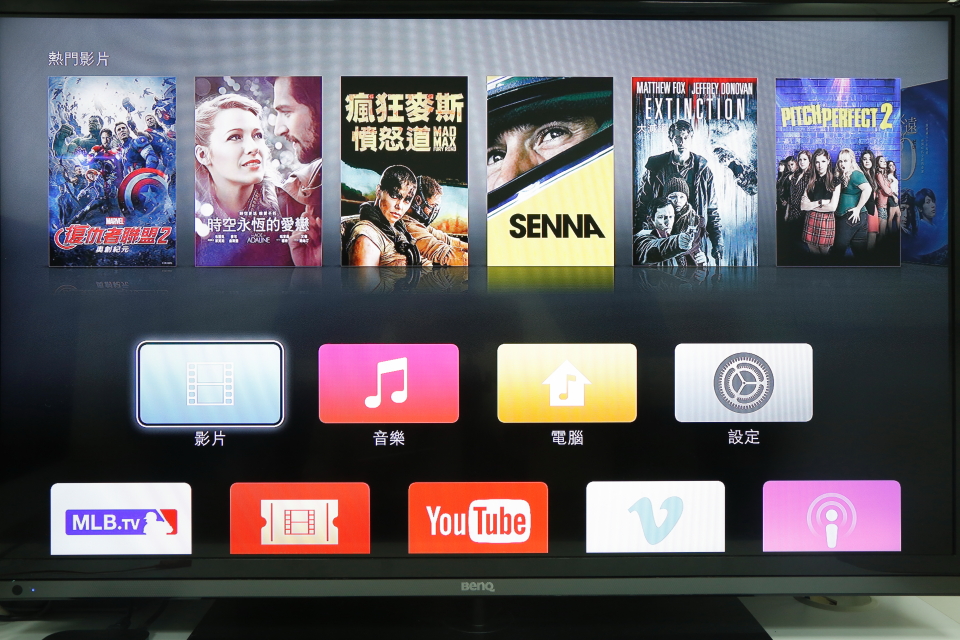 |
| AirPlay除了裝置內的照片、音樂、影片無線傳輸至電視機播放外,最為實用的應該是鏡像功能。 |
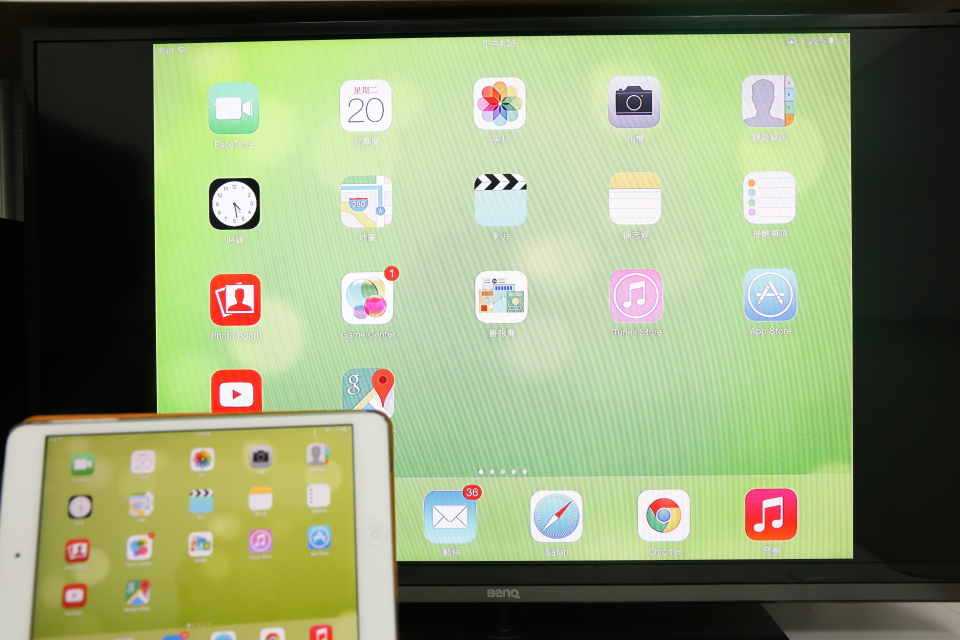 |
| Google Chromecast |
| Google自家推出的Chromecast,採輕巧的電視棒形式,直接連接電視機後面HDMI輸入,採USB電源供電。 |
 |
| 首次安裝,手機需要連入Chromecast提供的Wi-fi熱點做設定。 |
 |
| 在App Store、Play商店,都找的到Chromecast app可下載。 |
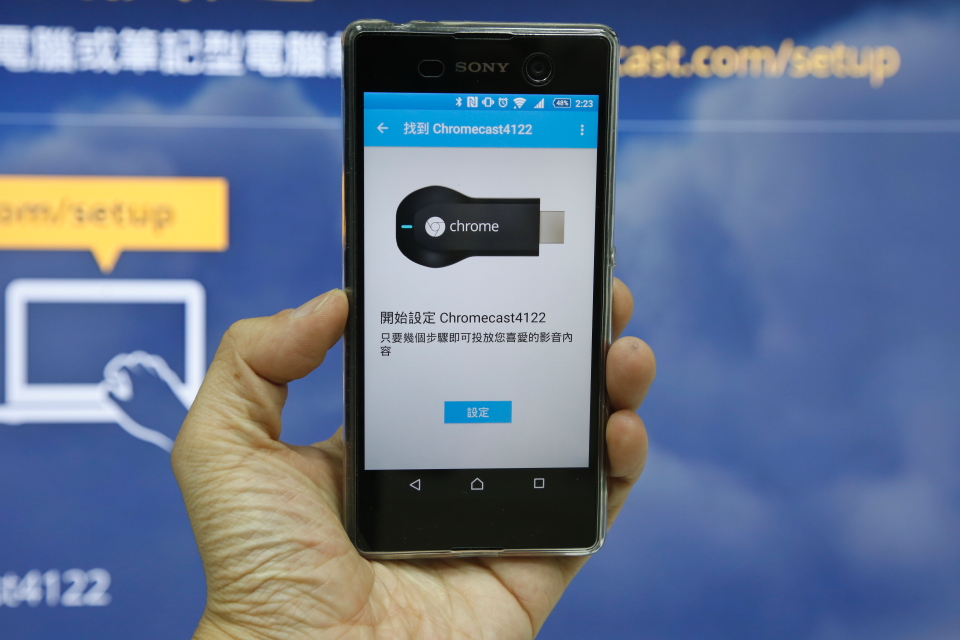 |
| 首頁設定將Chromecast連上家中的網路分享器,因Chromecast與手機是無法直連,需透過分享器。 |
 |
| 如果是用Android手機(手中是SONY M5),開啟Cast Screen功能,就是無線鏡像模式了,不像是一般手機點對點Miracast模式,Chromecast的鏡像是走區網串流方式。 |
 |
| 此時手機畫面原封不動投射到電視機。 |
 |
| 手機畫面完整呈現。 |
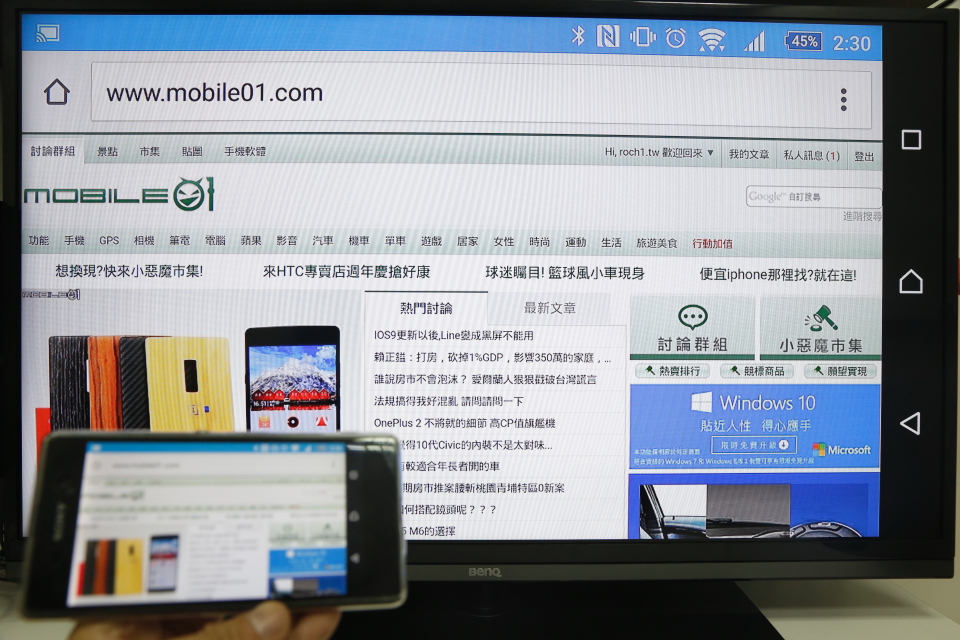 |
| 在Youtube多了可以無線傳輸影音的功能,將線上影片無線傳輸到電視上播放。 |
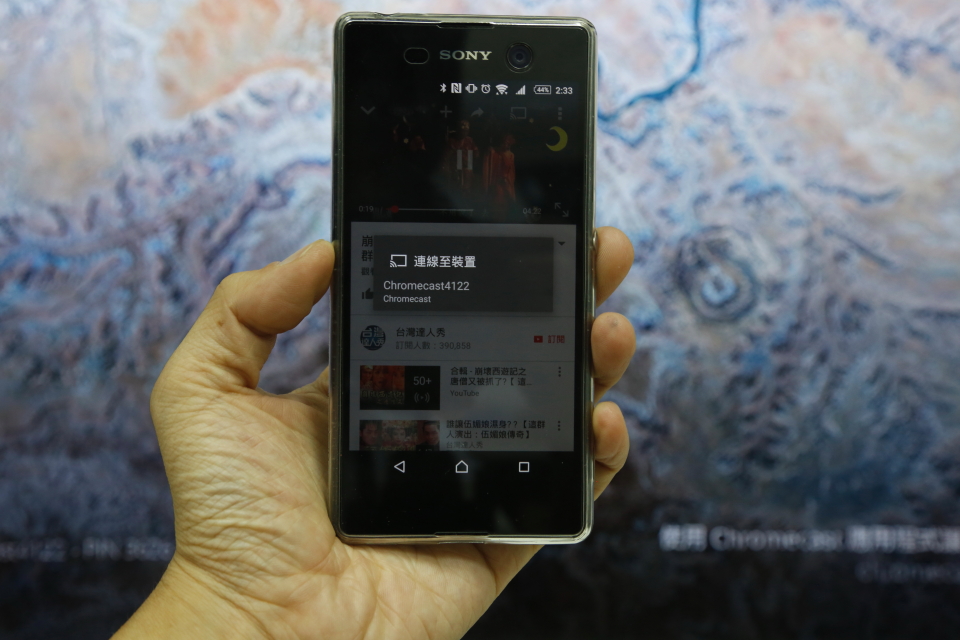 |
| Youtube影片順利投射。 | |||||||||||||||||||||||||||||||||||||||||||||
 |
|||||||||||||||||||||||||||||||||||||||||||||
| 另外Google+也可以透過Chromecast在電視上呈現。 | |||||||||||||||||||||||||||||||||||||||||||||
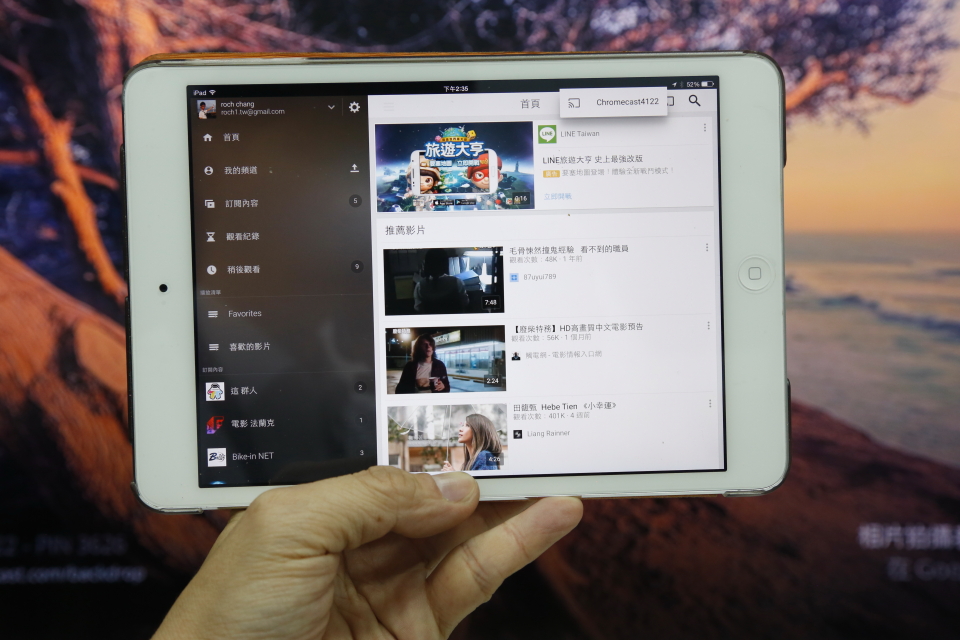 |
|||||||||||||||||||||||||||||||||||||||||||||
| 主要是呈現Google+的內容。 | |||||||||||||||||||||||||||||||||||||||||||||
 |
|||||||||||||||||||||||||||||||||||||||||||||
| Chromecast app也支援iOS,Youtube上直接可選擇輸出Chromecast。 | |||||||||||||||||||||||||||||||||||||||||||||
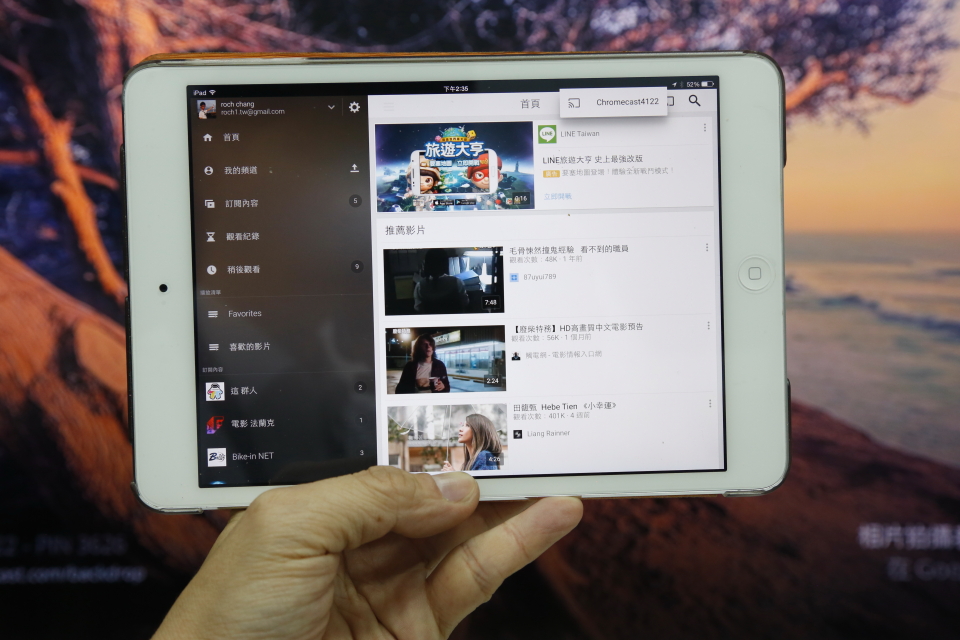 |
|||||||||||||||||||||||||||||||||||||||||||||
| Youtube影片透過Chromecast在電視上播放。 | |||||||||||||||||||||||||||||||||||||||||||||
 |
|||||||||||||||||||||||||||||||||||||||||||||
| Allcast | |||||||||||||||||||||||||||||||||||||||||||||
| 接下來輪到Allcast,電視棒形式直接接電視機。 | |||||||||||||||||||||||||||||||||||||||||||||
 |
|||||||||||||||||||||||||||||||||||||||||||||
| Allcast有個外接天線,我是把它黏在電視外框。 | |||||||||||||||||||||||||||||||||||||||||||||
 |
|||||||||||||||||||||||||||||||||||||||||||||
| Android手機,Wi-Fi先連至Allcast,開啟手機Miracast鏡像。 | |||||||||||||||||||||||||||||||||||||||||||||
 |
|||||||||||||||||||||||||||||||||||||||||||||
| iPhone/iPad部份,一樣連結Wi-Fi後,開啟AirPlay鏡像。 | |||||||||||||||||||||||||||||||||||||||||||||
 |
|||||||||||||||||||||||||||||||||||||||||||||
| MacBook的AirPlay鏡像也有支援。 | |||||||||||||||||||||||||||||||||||||||||||||
 |
|||||||||||||||||||||||||||||||||||||||||||||
| EZCast Pro | |||||||||||||||||||||||||||||||||||||||||||||
| 最後是EZCast Pro,這款功能就比較多了。 | |||||||||||||||||||||||||||||||||||||||||||||
 |
|||||||||||||||||||||||||||||||||||||||||||||
| iPhone/iPad AirPlay鏡像。 | |||||||||||||||||||||||||||||||||||||||||||||
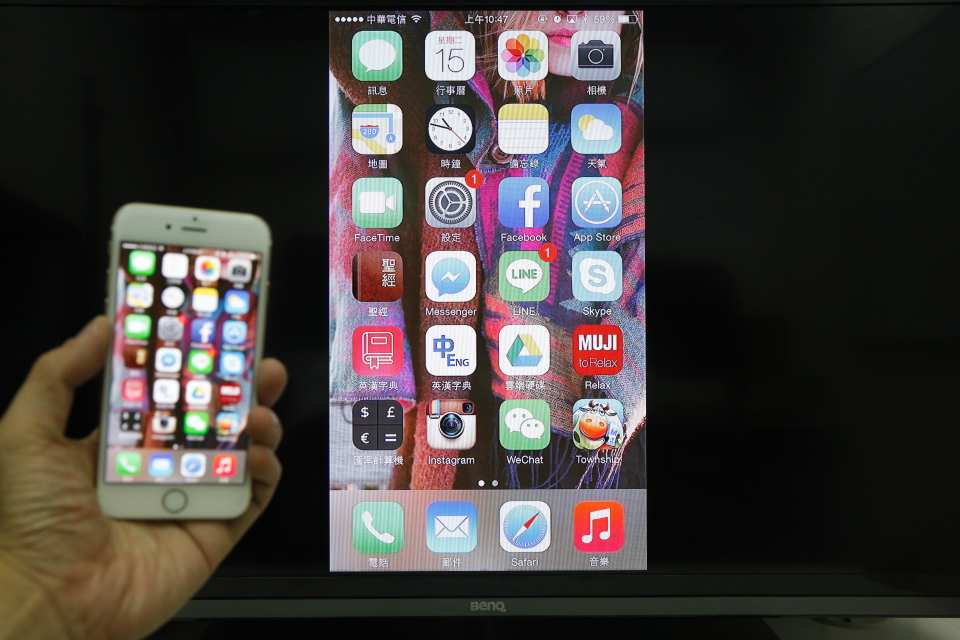 |
|||||||||||||||||||||||||||||||||||||||||||||
| Android手機Miracast。 | |||||||||||||||||||||||||||||||||||||||||||||
 |
|||||||||||||||||||||||||||||||||||||||||||||
| MacBook AirPlay(需裝軟體)。 | |||||||||||||||||||||||||||||||||||||||||||||
 |
|||||||||||||||||||||||||||||||||||||||||||||
| Windows 7/8電腦鏡像(需裝軟體)。 | |||||||||||||||||||||||||||||||||||||||||||||
 |
|||||||||||||||||||||||||||||||||||||||||||||
| 透過EZCast Pro app,有許多如實物投影、四分割影像等功能。 | |||||||||||||||||||||||||||||||||||||||||||||
 |
|||||||||||||||||||||||||||||||||||||||||||||
| 疊疊樂 | |||||||||||||||||||||||||||||||||||||||||||||
 |
|||||||||||||||||||||||||||||||||||||||||||||
| 四款影音傳輸器比較表: | |||||||||||||||||||||||||||||||||||||||||||||
|
|||||||||||||||||||||||||||||||||||||||||||||
| 結語 : | |||||||||||||||||||||||||||||||||||||||||||||
| Apple TV 3對於不看他線上電影的人來說,僅有AirPlay功能C/P質弱了些,不過Apple本來就不走C/P值路線,且AirPlay傳輸品質應該是最穩定的;Chromecast雖然售價開的不錯,但鏡像也僅支援Android裝置,及目前尚不普及的Chromecast串流,功能略嫌少一些;Allcast價格便宜,Android/iOS鏡像也都支援,雖硬體規格是四款最低的,但足以應付無線鏡像需求;EZcast Pro除Android/iOS鏡像,還支援Win 7/8電腦鏡像,另外因為搭配EZCast Pro app,還具備如實物投影、二/四分割等功能,不過,價格也是僅次於Apple TV 3第二高的,終究還是要看自身需求來做選擇,以上提供大家參考。 | |||||||||||||||||||||||||||||||||||||||||||||






